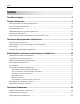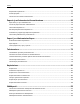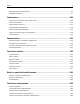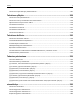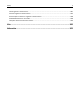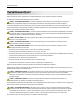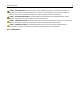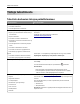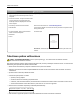Dell B3465dn-dnf -lasermonitoimilaite Käyttöopas Maaliskuu 2014 www.dell.com | dell.com/support/printers Tavaramerkit Tämän asiakirjan tietoja voidaan muuttaa ilman erillistä ilmoitusta. © 2014 Dell, Inc. Kaikki oikeudet pidätetään. Tämän materiaalin kaikenlainen kopioiminen ilman Dell Inc.:n kirjallista lupaa on ehdottomasti kielletty.
Sisällys 2 Sisällys Turvallisuusohjeet........................................................................................7 Tietoja tulostimesta.....................................................................................9 Tulostinta koskevien tietojen paikallistaminen.........................................................................................9 Tulostimen paikan valitseminen............................................................................................................
Sisällys 3 Kaapeleiden kytkeminen.........................................................................................................................44 Verkkoyhteydet.......................................................................................................................................45 Tulostimen asennuksen tarkistaminen...................................................................................................49 Paperin ja erikoismateriaalin asettaminen......................
Sisällys 4 Sähköpostiviestin peruuttaminen...........................................................................................................97 Sähköpostiasetukset...............................................................................................................................97 Faksaaminen............................................................................................100 Tulostimen asentaminen faksaamista varten............................................................
Sisällys 5 Tulostimen suojaustietojen paikallistaminen........................................................................................207 Tulostimen ylläpito..................................................................................208 Tulostimen osien puhdistaminen..........................................................................................................208 Tulostimen osien ja tarvikkeiden tilan tarkistaminen..................................................................
Sisällys 6 Faksiongelmien ratkaiseminen..............................................................................................................287 Skanneriongelmien ratkaiseminen........................................................................................................293 Aloitusnäytön sovellusten ongelmien ratkaiseminen...........................................................................298 Embedded Web Server ei avaudu.............................................................
Turvallisuusohjeet 7 Turvallisuusohjeet Kytke virtajohto kunnolla maadoitettuun sähköpistokkeeseen, joka on lähellä ja helposti saatavilla. Älä käytä tätä tuotetta veden lähellä tai kosteissa tiloissa. VAARA—LOUKKAANTUMISVAARA: Tuotteessa käytetään laseria. Muiden kuin tässä tekstissä mainittujen ohjainten tai säädinten käyttö tai menettelyjen toteuttaminen saattavat aiheuttaa vaarallista säteilyä. Tuotteessa käytetään tulostusmenetelmää, joka kuumentaa tulostusmateriaalin.
Turvallisuusohjeet VAARA—KAATUMISVAARA: Lattialle asennettu tulostin edellyttää lisätukea. Tulostinjalustaa tai -tukea on käytettävä, jos käytät useita syöttöasetuksia. Jos tulostin on monitoimilaite, jolla voi skannata, kopioida ja faksata, saatat tarvita ylimääräisen tulostinjalustan. Kysy lisätietoja tulostimen ostopaikasta. VAARA—LOUKKAANTUMISVAARA: Voit vähentää laitteen epävakauden riskiä lisäämällä jokaisen alustan erikseen. Pidä kaikki muut alustat suljettuina, kunnes niitä tarvitaan.
Tietoja tulostimesta 9 Tietoja tulostimesta Tulostinta koskevien tietojen paikallistaminen Mitä tietoja etsit? Etsi vastaus täältä Asennuksen aloitusohjeet: Asennusohjeet – Asennusohjeet toimitetaan tulostimen mukana.
Tietoja tulostimesta 10 Mitä tietoja etsit? Etsi vastaus täältä • Ohjelmisto ja ohjaimet—Sertifioidut ohjaimet Ohjelmisto ja oppaat -CD tulostimeen ja Dell-tulostinohjelmiston asennusohjelmat. • Lueminut-tiedostot – Tietoja viime hetken teknisistä muutoksista tai edistyneitä teknisiä lisätietoja kokeneille käyttäjille tai teknisille asiantuntijoille. • Tarvikkeet ja lisävarusteet tulostimeen • Vaihtokasetit Dellin tulostintarvikesivusto – www.dell.
Tietoja tulostimesta 11 5 1 4 1 3 1 Oikea reuna 304,8 mm (12 tuumaa) 2 Etupuoli 3 Vasen reuna 203,2 mm (8 tuumaa) 4 Taka 203,2 mm (8 tuumaa) 5 Yläosa 800 mm (31,49 tuumaa) 2 508 mm (20 tuumaa) Tulostinkokoonpanot VAARA—LOUKKAANTUMISVAARA: Voit vähentää laitteen epävakauden riskiä lisäämällä jokaisen alustan erikseen. Pidä kaikki muut alustat suljettuina, kunnes niitä tarvitaan. VAARA—KAATUMISVAARA: Lattialle asennettu tulostin edellyttää lisätukea.
Tietoja tulostimesta 12 Perusmalli 2 3 4 1 7 5 6 1 Näyttö 2 Automaattinen asiakirjansyöttölaite 3 Asiakirjansyöttölaitteen alusta 4 Asiakirjansyöttölaitteen alusta 5 Vakioalusta 6 Monikäyttösyöttöaukko 7 550 arkin vakiolokero Huomautus: Saatavissa on myös lukittava 550 arkin lokero. Kysy lisätietoja tulostimen ostopaikasta.
Tietoja tulostimesta 13 Varusteltu malli 1 1 2 1 valinnainen 550 arkin lokero 2 valinnainen nitoja Embedded Web Server -palvelun käyttäminen Huomautus: Tämä toiminto näkyy ainoastaan verkkotulostimissa tai tulostuspalvelimeen liitetyissä tulostimissa. Jos tulostin on asennettu verkkoon, Embedded Web Server -palvelimessa voidaan tehdä seuraavia toimintoja: • • • • • • Voit tarkastella tulostimen ohjauspaneelin virtuaalista näyttöä. Voit tarkistaa tulostimen tarvikkeiden tilan.
Tietoja tulostimesta 14 Skannerin perustoiminnot • • • • • asiakirjojen kopiointi tai tulostimen määrittäminen tiettyjä kopiointitöitä varten faksin lähettäminen tulostimen ohjauspaneelista faksin lähettäminen useisiin faksikohteisiin kerralla asiakirjojen skannaaminen ja lähettäminen tietokoneeseen, sähköpostiosoitteeseen tai FTP-kohteeseen asiakirjojen skannaaminen ja lähettäminen toiseen tulostimeen (PDF-tiedostona FTP:n kautta) Automaattisen asiakirjansyöttölaitteen ja skannaustason avulla Skannaust
Tulostimen käyttöpaneelin käyttäminen 15 Tulostimen käyttöpaneelin käyttäminen Ohjauspaneelin käyttäminen 2 1 8 Osa 3 7 4 6 5 Toiminto 1 Näyttö 2 Koti-painike Siirtyminen päänäyttöön 3 Lepo-painike Lepotilan tai valmiustilan ottaminen käyttöön. • Tulostimen tilan ja ilmoitusten katsominen. • Tulostimen asentaminen ja käyttäminen. Seuraavat toiminnot herättävät tulostimen lepotilasta: • • • • • Paina mitä tahansa näppäintä. Avaa luukku tai kansi. Lähetä tulostustyö tietokoneesta.
Tulostimen käyttöpaneelin käyttäminen 16 Lepo-painikkeen merkkivalo Tulostimen tila Ei käytössä Tulostimen virta on katkaistu, tulostin on vapaa tai Valmis-tilassa. Tasainen keltainen Tulostin on lepotilassa. Vilkkuu keltaisena Tulostin on siirtymässä horrostilaan tai palautuu horrostilasta. Vilkkuu keltaisena 0,1 sekuntia ja sammuu kokonaan 1,9 sekunniksi. Kuvio toistuu hitaasti. Tulostin on säästötilassa.
Tulostimen käyttöpaneelin käyttäminen Painike 10 17 Toiminto USB-asema Katsele, valitse, tulosta, skannaa tai lähetä sähköpostitse valokuvia ja asiakirjoja flash-asemalta. Huomautus: Tämä kuvake näkyy päänäyttöön palattaessa vain, kun tulostimeen on liitetty muistikortti tai flash-asema. 11 Pidossa olevat työt 12 Tila/Tarvikkeet Näytetään kaikki nykyiset pidossa olevat työt.
Tulostimen käyttöpaneelin käyttäminen 18 Kosketusnäytön painikkeiden käyttäminen Huomautus: Aloitusnäytön, kuvakkeiden ja painikkeiden kokoonpano voi vaihdella aloitusnäytön ja järjestelmänvalvojan tekemien asetusten sekä aktiivisten upotettujen (embedded) ratkaisujen mukaan. 1 7 6 Painike Toiminto 1 Nuolet Vaihtoehtoluettelon näyttäminen 2 Kopioi Kopion tulostaminen. 3 Lisäasetukset Kopiointivaihtoehdon valitseminen. 4 Koti Siirtyminen päänäyttöön 5 Suurenna Valitse korkeampi arvo.
Aloitusnäytön sovellusten asentaminen ja käyttäminen Aloitusnäytön sovellusten asentaminen ja käyttäminen Huomautus: Aloitusnäyttö voi vaihdella aloitusnäytön ja järjestelmänvalvojan tekemien asetusten sekä aktiivisten sovellusten mukaan. Vain tietyt tulostinmallit tukevat tiettyjä sovelluksia. Tietokoneen IP-osoitteen selvittäminen Windows-käyttäjät: 1 Avaa komentorivi kirjoittamalla Suorita-valintaikkunaan cmd. 2 Kirjoita ipconfig ja etsi sitten IP-osoitetta.
Aloitusnäytön sovellusten asentaminen ja käyttäminen 20 3 Paina Enter-näppäintä. Huomautus: Jos käytät välityspalvelinta, poista se tilapäisesti käytöstä, jotta verkkosivu latautuu oikein. Aloitusnäytön mukauttaminen 1 Avaa web-selain ja kirjoita tulostimen IP-osoite selaimen osoitekenttään. Huomautus: Tulostimen IP-osoite näkyy sen tulostimen päänäytössä. IP-osoite on neljä pisteillä erotettua numerosarjaa, kuten 123.123.123.123.
Aloitusnäytön sovellusten asentaminen ja käyttäminen 21 Aloitusnäytön sovellusten käyttöönotto Aloitusnäytön sovellusten tietojen löytäminen Tulostimen aloitusnäyttöön on asennettu valmiiksi tietyt sovellukset. Ennen kuin näitä sovelluksia voi käyttää, ne on aktivoitava ja määritettävä Embedded Web Server -palvelun kautta. Jos haluat lisätietoja Embedded Web Server palvelun käyttämisestä, katso ”Upotetun verkkopalvelimen käyttäminen” sivulla 19.
Aloitusnäytön sovellusten asentaminen ja käyttäminen 22 Käytettävä kohde Toiminto Kopioi nopeasti ja helposti vakuutuskortit, henkilöllisyystodistukset ja muut lompakkoon mahtuvat kortit. Voit tulostaa skannatun kortin molemmat puolet yhdelle sivulle. Näin säästyy paperia ja kortin tiedot näkyvät kätevästi. 1 Avaa web-selain ja kirjoita tulostimen IP-osoite selaimen osoitekenttään. Huomautus: Tulostimen IP-osoite näkyy sen tulostimen päänäytössä.
Aloitusnäytön sovellusten asentaminen ja käyttäminen 23 Multi Send -määritys Huomautus: Tässä käyttöoppaassa saattaa olla suora linkki tämän sovelluksen pääkäyttäjän oppaaseen. Tarkista tämän käyttöoppaan päivitykset osoitteesta www.dell.com/support/manuals. Käytettävä kohde Toiminto Skannaa asiakirja ja lähetä se useaan kohteeseen. Huomautus: Varmista, että tulostimen kiintolevyllä on tarpeeksi tilaa. 1 Avaa web-selain ja kirjoita tulostimen IP-osoite selaimen osoitekenttään.
Aloitusnäytön sovellusten asentaminen ja käyttäminen 24 1 Avaa web-selain ja kirjoita tulostimen IP-osoite selaimen osoitekenttään. Huomautus: Tulostimen IP-osoite näkyy sen tulostimen päänäytössä. IP-osoite on neljä pisteillä erotettua numerosarjaa, kuten 123.123.123.123. 2 Valitse jompikumpi seuraavista: • Valitse vaihtoehdot Määritä Skannaa verkkoon >Napsauta tätä. • Valitse Asetukset >Sovellukset >Sovellusten hallinta >Skannaa verkkoon. 3 Määritä kohteet ja muokkaa asetuksia.
Aloitusnäytön sovellusten asentaminen ja käyttäminen 25 Määritysten vieminen ja tuominen Voit viedä määritysasetukset tekstitiedostoon, josta asetukset voidaan tuoda muihin tulostimiin. 1 Avaa web-selain ja kirjoita tulostimen IP-osoite selaimen osoitekenttään. Huomautus: Tulostimen IP-osoite näkyy sen tulostimen päänäytössä. IP-osoite on neljä pisteillä erotettua numerosarjaa, kuten 123.123.123.123.
Tulostimen lisäasennus 26 Tulostimen lisäasennus Sisäisten lisävarusteiden asentaminen VAARA—SÄHKÖISKUN VAARA: Jos käsittelet ohjainlevyä tai asennat lisävarusteita tai muistilaitteita tulostimen käyttöönoton jälkeen, katkaise tulostimesta virta ja irrota virtajohto pistorasiasta ennen toimenpiteiden tekemistä. Jos tulostimeen on liitetty muita laitteita, katkaise niistäkin virta ja irrota niistä kaikki tulostimeen kytketyt kaapelit.
Tulostimen lisäasennus 27 2 Avaa ohjainlevyn suojus sinisen kahvan avulla. 1 2 3 Etsi oikea liitin seuraavan kuvan avulla. Varoitus — Vaurioitumisen mahdollisuus: Staattinen sähkö vahingoittaa helposti emolevyn elektronisia osia. Kosketa jotakin tulostimen metalliosaa, ennen kuin kosketat ohjainlevyn elektronisia osia tai liittimiä. 4 1 Muistikortin liitäntä 2 Lisäkortin liitin 3 Tulostimen kiintolevyn liitin 4 Sisäisen sovellusportin liitäntä 3 2 1 4 Sulje suojus ja sitten luukku.
Tulostimen lisäasennus 28 Muistikortin asennus VAARA—SÄHKÖISKUN VAARA: Jos käsittelet ohjainlevyä tai asennat lisävarusteita tai muistilaitteita tulostimen käyttöönoton jälkeen, katkaise tulostimesta virta ja irrota virtajohto pistorasiasta ennen toimenpiteiden tekemistä. Jos tulostimeen on liitetty muita laitteita, katkaise niistäkin virta ja irrota niistä kaikki tulostimeen kytketyt kaapelit. Varoitus — Vaurioitumisen mahdollisuus: Staattinen sähkö vahingoittaa helposti emolevyn elektronisia osia.
Tulostimen lisäasennus 29 4 Työnnä muistikortti suoraan liittimeen ja työnnä korttia sitten emolevyn seinämää kohti, kunnes se napsahtaa paikalleen. 5 Sulje ohjainlevyn suojus ja sulje sitten ohjainlevyn kansi. Huomautus: Tulostinohjelmiston ja valinnaisten lokeroiden asentamisen jälkeen lisävarusteet voi olla tarpeen lisätä manuaalisesti, jotta ne ovat tulostinohjaimen käytettävissä tulostustöissä. Lisätietoja on kohdassa ”Tulostinohjaimen käytettävissä olevien lisävarusteiden lisääminen” sivulla 43.
Tulostimen lisäasennus 30 3 Pidä kortin reunoista kiinni ja kohdista kortissa olevat muovinastat (1) ohjainlevyssä oleviin koloihin (2). 2 1 4 Paina kortti tiukasti paikalleen kuvan osoittamalla tavalla.
Tulostimen lisäasennus 31 Varoitus — Vaurioitumisen mahdollisuus: Virheellinen kortin asennus voi vaurioittaa korttia ja ohjainlevyä. Huomautus: Kortin liittimen on kosketettava koko pituudeltaan emolevyä. 5 Sulje ohjainlevyn suojus ja sulje sitten ohjainlevyn kansi. Huomautus: Tulostinohjelmiston ja lisävarusteiden asentamisen jälkeen lisävarusteet voi olla tarpeen lisätä manuaalisesti, jotta ne ovat tulostinohjaimen käytettävissä tulostustöissä.
Tulostimen lisäasennus 32 2 Irrota kansi painamalla kevyesti sen vasemmassa reunassa olevaa lukitusta ja työntämällä. 2 1 3 3 Pura sisäisen sovellusportin sarja pakkauksesta. Huomautus: Muista poistaa ja hävittää valkoiseen liitäntään liitetty pieni kaapeli. 1 6 2 3 5 4 1 Sisäinen sovellusporttiratkaisu 2 Ruuvi, jolla sisäinen sovellusportti kiinnitetään jalustaan. 3 Sisäisen sovellusportin ulkokansi 4 Ruuvit, joilla sisäisen sovellusportin metallipidike kiinnitetään tulostimen kehykseen.
Tulostimen lisäasennus 33 4 Aseta muovijalusta sisäisen sovellusportin ulkokannen sisälle niin, että se napsahtaa paikalleen. 5 Liu'uta ja työnnä sisäinen sovellusporttiratkaisu muovijalustaan. 1 6 Kiinnitä sisäinen sovellusporttiratkaisu muovijalustaan pitkällä ruuvilla.
Tulostimen lisäasennus 7 Kiristä sisäisen sovellusporttiratkaisun pään kaksi ruuvia. 8 Kiinnitä sisäisen sovellusporttiratkaisun liitäntäkaapelin valkoinen liitin sisäisen sovellusportin valkoiseen pistokkeeseen.
Tulostimen lisäasennus 35 9 Kiinnitä sisäisen palvelusportin ulkokansi kulmassa vasemmanpuoleiset saranat edellä. 2 1 10 Laske kannen nojaa ja työnnä sitten kantta oikealle.
Tulostimen lisäasennus 36 11 Vie sisäisen sovellusportin kaapeli ohjainlevyn suojuksen läpi. 12 Avaa suojus sinisen kahvan avulla. 1 2 13 Kiinnitä sisäisen sovellusporttiratkaisun liitäntäkaapelin sininen liitin ohjainlevyn siniseen pistokkeeseen. Huomautus: Jos olet asentanut tulostimen kiintolevyn, sinun on poistettava se. Lisätietoja on kohdassa ”Tulostimen kiintolevyn irrottaminen” sivulla 40.
Tulostimen lisäasennus 14 Sulje suojus. 15 Sulje sisäisen sovellusportin kansi. Huomautus: Tulostinohjelmiston ja lisävarusteiden asentamisen jälkeen lisävarusteet voi olla tarpeen lisätä tulostinohjaimeen manuaalisesti, jotta niitä voidaan käyttää töiden tulostamiseen. Lisätietoja on kohdassa ”Tulostinohjaimen käytettävissä olevien lisävarusteiden lisääminen” sivulla 43.
Tulostimen lisäasennus 38 Tulostimen kiintolevyn asentaminen VAARA—SÄHKÖISKUN VAARA: Jos käsittelet ohjainlevyä tai asennat lisävarusteita tai muistilaitteita tulostimen käyttöönoton jälkeen, katkaise tulostimesta virta ja irrota virtajohto pistorasiasta ennen toimenpiteiden tekemistä. Jos tulostimeen on kytketty muita laitteita, katkaise niistäkin virta ja irrota niistä kaikki tulostimeen kytketyt kaapelit.
Tulostimen lisäasennus c Kohdista tulostimen kiintolevyn ruuvit ohjainlevyn pidikkeen aukkoihin ja liu'uta tulostimen kiintolevy pidikkeisiin. d Kiristä molemmat ruuvit. 3 Sulje ohjainlevyn suojus ja sulje sitten ohjainlevyn kansi. Huomautus: Tulostinohjelmiston ja lisävarusteiden asentamisen jälkeen lisävarusteet voi olla tarpeen lisätä manuaalisesti, jotta ne ovat tulostinohjaimen käytettävissä tulostustöissä.
Tulostimen lisäasennus 40 Tulostimen kiintolevyn irrottaminen Varoitus — Vaurioitumisen mahdollisuus: Staattinen sähkö vahingoittaa helposti ohjainlevyn elektronisia osia. Kosketa jotakin tulostimen metalliosaa, ennen kuin kosketat ohjainlevyn elektronisia osia tai liittimiä. 1 Käytä ohjainlevyä. Lisätietoja on kohdassa ”Ohjainlevyn käsitteleminen” sivulla 26. Huomautus: Tähän toimenpiteeseen tarvitaan tasapäistä ruuvitalttaa.
Tulostimen lisäasennus 41 Lisävarusteiden asentaminen Asennusjärjestys VAARA—LOUKKAANTUMISVAARA: Tulostin painaa yli 18 kg, ja sen nostamiseen turvallisesti tarvitaan vähintään kaksi koulutettua henkilöä. VAARA—SÄHKÖISKUN VAARA: Jos käsittelet ohjainlevyä tai asennat lisävarusteita tai muistilaitteita tulostimen käyttöönoton jälkeen, katkaise tulostimesta virta ja irrota virtajohto pistorasiasta ennen toimenpiteiden tekemistä.
Tulostimen lisäasennus 42 3 Vedä lokero ulos jalustasta. 1 4 Poista pakkausmateriaalit lokeron sisältä. 5 Kiinnitä lokero alustaan. 6 Aseta alusta tulostimen lähelle. 7 Kohdista tulostin lokeron kanssa ja laske tulostin hitaasti paikalleen. Huomautus: Lisälokerot lukittuvat toisiinsa pinottaessa. 1 8 Liitä virtajohto tulostimeen ja sen jälkeen maadoitettuun pistorasiaan. Käynnistä tulostin.
Tulostimen lisäasennus 2 1 Huomautuksia: • Tulostinohjelmiston ja lisävarusteiden asentamisen jälkeen lisävarusteet voi olla tarpeen lisätä manuaalisesti, jotta ne ovat tulostinohjaimen käytettävissä tulostustöissä. Lisätietoja on kohdassa ”Tulostinohjaimen käytettävissä olevien lisävarusteiden lisääminen” sivulla 43.
Tulostimen lisäasennus 44 Kaapeleiden kytkeminen VAARA—LOUKKAANTUMISVAARA: Älä käytä faksitoimintoa ukkosmyrskyn aikana. Älä asenna laitetta tai tee sähkö- tai kaapeliliitäntöjä (esimerkiksi faksi, muuntajan virtajohto tai puhelin) ukonilman aikana. Liitä tulostin tietokoneeseen USB-kaapelilla tai verkkoon Ethernet-kaapelilla. Kohdista seuraavat osat: • kaapelissa oleva USB-symboli ja tulostimessa oleva USB-symboliin • asianmukainen Ethernet-kaapeli Ethernet-porttiin.
Tulostimen lisäasennus 8 45 Osa Tarkoitus Turvalukko Kiinnitä lukko, joka kiinnittää tulostimen paikoilleen. Verkkoyhteydet Huomautuksia: • Hanki langaton verkkosovitin ennen tulostimen asentamista langattomaan verkkoon. Kysy lisätietoja tulostimen ostopaikasta. • SSID (Service Set Identifier) on nimi, joka langattomalle verkolle on annettu. WEP (Wired Equivalent Privacy), WPA (Wi-Fi Protected Access), WPA2 ja 802,1X-RADIUS ovat erityyppisiä verkon suojauskäytäntöjä.
Tulostimen lisäasennus 46 • Suojausmenetelmä – suojausmenetelmäksi voidaan valita yksi neljästä vaihtoehdosta: – WEP-avain Jos verkossa on käytössä useita WEP-avaimia, lisää enintään neljä niille varattuihin paikkoihin. Valitse verkossa käytössä oleva avain valitsemalla WEP-oletuslähetysavain. – WPA- tai WPA2-salasana tai ennalta jaettu avain WPA sisältää koodia ylimääräisenä suojaustasona. Vaihtoehdot ovat AES tai TKIP.
Tulostimen lisäasennus 47 Käytettävä kohde Toiminto Etsi verkkoja Näytä saatavilla olevat langattomat yhteydet. Huomautus: Tämä valikkokohta näyttää kaikkien lähetysten suojatut tai suojaamattomat SSID:t. Kirjoita verkon nimi Kirjoita SSID. Huomautus: Varmista, että kirjoitat SSID:n oikein. Wi-Fi Protected Setup Liitä tulostin langattomaan verkkoon Wi-Fi Protected Setup -toiminnon avulla. 3 Seuraa tulostimen näytön ohjeita.
Tulostimen lisäasennus 48 Tulostimen yhdistäminen langattomaan verkkoon käyttämällä Embedded Web Server -palvelinta Tarkista seuraavat asiat ennen aloittamista: • Tulostin on liitetty tilapäisesti Ethernet-verkkoon. • Langaton verkkosovitin on asennettu tulostimeen ja toimii oikein. Lisätietoja on langattoman verkkosovittimen mukana toimitetuissa ohjeissa. 1 Avaa web-selain ja kirjoita tulostimen IP-osoite selaimen osoitekenttään. Huomautuksia: • Katso tulostimen IP-osoite tulostimen ohjauspaneelista.
Tulostimen lisäasennus 49 3 Ota muutokset käyttöön. Sarjatulostuksen määrittäminen Käytä sarjatulostusta, jos tietokone ei ole tulostimen lähellä. Kun sarjaportti tai tietoliikenneportti (COM) on asennettu, määritä tulostimen ja tietokoneen asetukset. Huomautus: Sarjatulostus hidastaa tulostusnopeutta. 1 Määritä parametrit tulostimessa. a Siirry ohjauspaneelissa porttiasetusten valikkoon. b Paikanna sarjaporttiasetusten valikko ja muuta asetuksia tarvittaessa. c Tallenna asetukset.
Paperin ja erikoismateriaalin asettaminen 50 Paperin ja erikoismateriaalin asettaminen Valittu paperi tai erikoismateriaali voi vaikuttaa asiakirjojen tulostusluotettavuuteen. Lisätietoja on kohdassa ”Tukosten välttäminen” sivulla 223 ja ”Paperin varastointi” sivulla 68.
Paperin ja erikoismateriaalin asettaminen 51 1 2 Purista leveyden ohjaimen kielekettä ja vedä se sitten oikeaan kohtaan lisättävän paperin koon mukaan.
Paperin ja erikoismateriaalin asettaminen 52 3 Purista pituuden ohjaimen kielekettä ja vedä se sitten oikeaan kohtaan lisättävän paperin koon mukaan. 1 2 Huomautuksia: • Jos käytössä on tietty paperikoko, kuten legal tai A4, purista pituuden ohjaimen kielekettä, liu'uta sitä taaksepäin ja säädä se paperin pituuteen sopivaksi. • Jos lisäät A6-paperia vakiolokeroon, purista pituuden ohjaimen kielekettä ja siirrä se lokeron keskikohdassa olevaan A6-koon asentoon.
Paperin ja erikoismateriaalin asettaminen 53 LTR A4 /LGL EXE C A4 B5 A5 A6 LT R E X E C B5 A 5 4 Taivuttele nippua, jotta arkit irtoavat toisistaan, ja ilmasta nippu. Älä taita tai rypistä papereita. Suorista reunat tasaisella alustalla. 5 Lisää paperipino tulostimeen tulostuspuoli alaspäin. • Kirjelomake lisätään eri tavoin sen mukaan, onko valinnainen nidonnan viimeistelijä asennettu ja tarvitaanko kaksipuolista tulostusta.
Paperin ja erikoismateriaalin asettaminen 54 Ilman valinnaista viimeistelijää Valinnaisen nidonnan viimeistelijän kanssa AB C AB C Yksipuolinen tulostus Yksipuolinen tulostus A B AB C C Kaksipuolinen tulostus Kaksipuolinen tulostus • Varmista, että paperi on pituuden ohjaimen reunassa olevan paperin enimmäistäyttömerkin alapuolella. Ylitäyttö voi aiheuttaa tukoksia.
Paperin ja erikoismateriaalin asettaminen 55 6 Aseta lokero tulostimeen. 1 7 Valitse tulostimen ohjauspaneelin Paperi-valikosta paperilaji- ja paperikokoasetukset, jotka vastaavat lokerossa olevaa paperia. Huomautus: Kun valitset oikean paperikoon ja paperilajin, voit välttää paperitukokset ja tulostuslaadun ongelmat.
Paperin ja erikoismateriaalin asettaminen a Vedä monikäyttösyöttöaukon laajennuslokero ulos. b Vedä jatketta varovasti siten, että monikäyttösyöttöaukko on kokonaan auki ja jatkettu.
Paperin ja erikoismateriaalin asettaminen 57 2 Purista vasemman leveyden ohjaimen ohjainta ja siirrä ohjaimet lisättävän paperin mukaan. 1 2 3 Valmistele paperi ja erikoismateriaali ennen tulostimeen lisäämistä. • Taivuttele nippua, jotta arkit irtoavat toisistaan, ja ilmasta sitten nippu. Älä taita tai rypistä papereita. Suorista reunat tasaisella alustalla. • Kun käsittelet piirtoheitinkalvoja, pidä kiinni niiden reunoista.
Paperin ja erikoismateriaalin asettaminen 58 • Taivuttele kirjekuorinippua, jotta kuoret irtoavat toisistaan, ja ilmasta sitten nippu. Suorista reunat tasaisella alustalla. 4 Aseta paperi tai erikoismateriaali. Huomautuksia: • Älä lisää väkisin paperia tai muuta tulostusmateriaalia monikäyttösyöttöaukkoon. • Varmista, että paperin tai erikoismateriaalin pinon korkeus ei ylitä paperiohjaimissa olevaa paperin täyttöilmaisimen ylämerkkiä. Ylitäyttö voi aiheuttaa tukoksia.
Paperin ja erikoismateriaalin asettaminen 59 • Aseta kirjelomake tulostimeen tulostuspuoli ylöspäin yläreuna edellä. Kun haluat tulostaa kaksipuolisesti, aseta kirjelomake tulostimeen tulostuspuoli alaspäin alareuna edellä.
Paperin ja erikoismateriaalin asettaminen 60 • Lisää kirjekuoret tulostuspuoli alaspäin niin, että läppä osoittaa vasemmalle. Varoitus — Vaurioitumisen mahdollisuus: Älä koskaan käytä kirjekuoria, joissa on postimerkkejä, kiinnikkeitä, ikkunoita, pinnoitettu sisus tai itseliimautuvia liimapintoja. Tällaiset kirjekuoret voivat aiheuttaa pahoja vaurioita tulostimelle.
Paperin ja erikoismateriaalin asettaminen 61 Lokeroiden yhdistäminen ja erottaminen Kun lokeroiden paperilaji ja -koko ovat samat, tulostin yhdistää lokerot. Kun yksi yhdistetty lokero tyhjenee, paperi syöttyy seuraavasta yhdistetystä lokerosta. Kaikille erilaisille papereille, kuten kirjelomakkeille ja erivärisille tavallisille papereille, kannattaa antaa erilainen mukautettu nimi, jotta niiden lokeroja ei yhdistetä automaattisesti.
Paperin ja erikoismateriaalin asettaminen 62 Ohjauspaneelin käyttäminen 1 Siirry aloitusnäytöstä kohtaan >Paperi-valikko >Mukautetut nimet 2 Valitse mukautettu nimi ja kirjoita sitten mukautetun paperilajin nimi. 3 Valitse . 4 Valitse Mukautetut lajit ja varmista, että uusi mukautetun paperilajin nimi on korvannut mukautetun nimen.
Paperin ja erikoismateriaalin asettaminen 63 Huomautuksia: • Tulostimen IP-osoite näkyy sen tulostimen päänäytössä. IP-osoite on neljä pisteillä erotettua numerosarjaa, kuten 123.123.123.123. • Jos käytät välityspalvelinta, poista se tilapäisesti käytöstä, jotta verkkosivu latautuu oikein. 2 Valitse Asetukset >Paperi-valikko >Mukautetut lajit. 3 Valitse määritettävä mukautettu laji, valitse paperin tai erikoismateriaalin laji ja valitse sitten Lähetä.
Paperi- ja erikoismateriaaliopas 64 Paperi- ja erikoismateriaaliopas Erikoismateriaalien käyttäminen Kirjelomakkeiden käyttövihjeitä • Käytä erityisesti lasertulostimille suunniteltuja kirjelomakkeita. • Kokeile kirjelomakkeita tulostamista, ennen kuin ostat niitä suuren määrän. • Ennen kuin asetat kirjelomakkeita tulostimeen, taivuta, ilmasta ja suorita pino, jotta arkit eivät tarttuisi kiinni toisiinsa. • Arkki on asetettava laitteeseen oikein päin tulostettaessa kirjelomakkeelle.
Paperi- ja erikoismateriaaliopas – – – – 65 joissa on valmiiksi kiinnitetyt postimerkit joissa on näkyvissä liimapintaa, kun läppä on suljettu joiden kulmat ovat taittuneet joissa on karkea, rypytetty tai vesiraidoitettu pinta. • Säädä leveyden ohjaimet kirjekuorten leveyden mukaan. Huomautus: Suuri kosteuspitoisuus (yli 60 %) ja korkea tulostuslämpötila voi rypistää kirjekuoret tai liimata ne kiinni.
Paperi- ja erikoismateriaaliopas 66 • Älä käytä esipainettua kartonkia, jonka valmistuksessa on käytetty tulostinta mahdollisesti vahingoittavia kemikaaleja. Esipainatuksessa käytetään puolijuoksevia ja haihtuvia kemikaaleja, jotka ovat haitallisia tulostimelle. • Käytä aina lyhytsyistä kartonkia mahdollisuuksien mukaan. Paperiohjeet Oikean paperin tai muun materiaalin valitseminen vähentää tulostusongelmia.
Paperi- ja erikoismateriaaliopas 67 Jos haluat käyttää paperia, jonka paino on 60–90 g/m2, käytä mieluiten pitkäsyistä paperia. Kuitupitoisuus Useimmat hyvälaatuiset kopiopaperit on tehty 100-prosenttisesta sellukuidusta. Tällainen paperi on tasalaatuista, jolloin paperinsyöttöhäiriöitä on vähän ja tulostuslaatu on hyvä. Jos paperissa on esimerkiksi puuvillakuituja, paperinkäsittelyominaisuudet voivat huonontua.
Paperi- ja erikoismateriaaliopas 68 Käytä papereita, jotka on painettu lämpöä kestävillä musteilla ja jotka on tarkoitettu käytettäväksi kopiokoneissa. Musteen on kestettävä 230 °C:n lämpötila ilman sulamisen tai haitallisten päästöjen vaaraa. Käytä vain sellaista mustetta, johon väriaineen sisältämä hartsi ei vaikuta. Hapetettu tai öljypohjainen muste tavallisesti täyttää nämä vaatimukset, lateksimuste yleensä ei. Jos olet epävarma, ota yhteys paperin toimittajaan.
Paperi- ja erikoismateriaaliopas 69 Tuetut paperikoot, -lajit ja -painot Tuetut paperikoot Paperikoko ja mitat 550 arkin vakiolokero valinnainen Monikäyttö550 arkin syöttöaukko lokero Käyntikortti X X 3x5 X X 4x6 X X Asiakirjansyöttölaite Skannaustaso Kaksipuolinen tulostus X X 1 X X 1 X X X A4 210 x 297 mm A5 148 x 210 mm X A6 105 x 148 mm (4,13 x 5,83 tuumaa) X X JIS B5 182 x 257 mm X Letter 215,9 x 279,4 mm Legal 215,9 x 355,6 mm Executive 184,2 x 266,7 mm X Oficio (Meks
Paperi- ja erikoismateriaaliopas Paperikoko ja mitat 70 550 arkin vakiolokero valinnainen Monikäyttö550 arkin syöttöaukko lokero Asiakirjansyöttölaite Skannaustaso Kaksipuolinen tulostus 9-kirjekuori 98,4 x 226,1 mm (3,875 x 8,9 tuumaa) X X X X 10-kirjekuori 104,8 x 241,3 mm X X X X DL-kirjekuori 110 x 220 mm X X X X C5-kirjekuori 162 x 229 mm (6,38 x 9,01 tuumaa) X X X X B5-kirjekuori X X X X X X X X 176 x 250 mm (6,93 x 9,84 tuumaa) Muu kirjekuori 85,7 x 165 mm 215,9 x
Paperi- ja erikoismateriaaliopas Paperilaji 550 arkin vakiolokero 71 550 arkin lokero Monikäyttösyöttöaukko Kaksipuolinen tila ADF Skannaustaso Kirjepaperi Esipainettu Värillinen paperi Kevyt paperi Painava paperi Karkea/puuvilla X Mukautettu laji [x] * Käytä kirjekuoria, jota ovat suorana, kun asetat ne yksittäin pöydälle tulostuspuoli alaspäin.
Paperi- ja erikoismateriaaliopas 72 Tuetut paperilajit ja -painot Paperilaji Nidonnan viimeistelijä Plain paper (Tavallinen paperi) Kartonki X Kalvot X Uusiopaperi Paperitarrat Sido Kirjekuori X Karkea kirjekuori X Kirjepaperi Esipainettu Värillinen paperi Kevyt paperi Painava paperi Karkea/puuvilla Mukautettu laji [x]
Tulostaminen 73 Tulostaminen Lomakkeiden ja asiakirjan tulostaminen Lomakkeiden tulostaminen Lomakkeet ja suosikit -sovellus on nopea ja helppo tapa käyttää usein käytettyjä lomakkeita tai muita usein tulostettavia tietoja. Sovellus on määritettävä tulostimessa, jotta sitä voi käyttää. Lisätietoja on kohdassa ”Forms and Favorites sovelluksen käytön aloittaminen” sivulla 21.
Tulostaminen 74 Väriaineen tummuuden säätäminen 1 Avaa web-selain ja kirjoita tulostimen IP-osoite selaimen osoitekenttään. Huomautuksia: • Tulostimen IP-osoite näkyy sen tulostimen päänäytössä. IP-osoite on neljä pisteillä erotettua numerosarjaa, kuten 123.123.123.123. • Jos käytät välityspalvelinta, poista se tilapäisesti käytöstä, jotta verkkosivu latautuu oikein. 2 Valitse Asetukset >Tulostusasetukset >Laatu-valikko >Väriaineen tummuus. 3 Säädä väriaineen tummuutta ja valitse Lähetä.
Tulostaminen 75 • Jos asetat Flash-aseman paikalleen, kun tulostin käsittelee muita tulostustöitä, näyttöön tulee ilmoitus Varattu. Kun muut tulostustyöt on käsitelty, flash-aseman asiakirjojen tulostamista varten on ehkä avattava pidossa olevien töiden luettelo.
Tulostaminen 76 3 Napauta Tulosta ja valitse sitten tulostin. 4 Valitse haluamasi tulostusasetukset ja napauta sitten Tulosta. Tulostaminen mobiililaitteesta Dell Mobile Printin avulla Voit tulostaa suoraan Android-mobiililaitteesta (OS 2.1 tai uudempi) tulostimeen Dell Mobile Printin avulla. Huomautuksia: • Tarkista, että tulostin ja mobiililaite jakavat saman langattoman verkon. • Lisätietoja langattomien asetusten määrittämisestä on mobiililaitteen mukana toimitetuissa ohjeissa.
Tulostaminen 77 Suositellut flash-asemat Tiedostotyyppi Useat eri flash-asemat on hyväksytty käytettäviksi tulostimessa. Lisätietoja on osoitteessa www.dell.com/support/printers. Asiakirjat: • .pdf • .xps Kuvat: • • • • • • • • .dcx .gif .jpeg tai .jpg .bmp .pcx .tiff tai .tif .png .
Tulostaminen 78 2 Valitse Submit (Lähetä). Luottamuksellisten ja pidossa olevien töiden tulostaminen Huomautus: Luottamukselliset ja Tarkista tuloste -työt poistetaan automaattisesti muistista tulostamisen jälkeen. Toista- ja Varaa tuloste -työt säilyvät tulostimessa, kunnes poistat ne. Windows-käyttäjät 1 Kun asiakirja on avattu, valitse Tiedosto > Tulosta. 2 Valitse Ominaisuudet, Määritykset, Asetukset tai Asennus. 3 Valitse Print and Hold.
Tulostaminen 79 • Jos käytät välityspalvelinta, poista se tilapäisesti käytöstä, jotta verkkosivu latautuu oikein. 2 Valitse Asetukset >Suojaus >Luottamukselliset tulostusasetukset. 3 Muokkaa asetuksia: • Määritä PIN-koodin antamiskertojen enimmäismäärä. Kun käyttäjä ylittää kyseisen rajoituksen, kaikki hänen työnsä poistetaan. • Määritä luottamuksellisten tulostustöiden vanhenemisaika. Jos käyttäjä ei ole tulostanut töitä määritetyn ajan kuluessa, kaikki hänen työnsä poistetaan.
Tulostaminen Macintosh-käyttäjät: 1 Siirry Omenavalikon Järjestelmäasetuksista tulostimeesi. 2 Valitse peruutettava työ tulostusjonosta ja poista se.
Kopioiminen 81 Kopioiminen Skannaustaso AB C Automaattinen asiakirjansyöttölaite Käytä asiakirjansyöttölaitetta monisivuisten asiakirjojen kopioimiseen. Käytä skannaustasoa yksittäisten sivujen, pienten kohteiden (kuten postikortit tai valokuvat), kalvojen, valokuvapaperin tai ohuiden materiaalien (esimerkiksi lehtileikkeiden) yhteydessä.
Kopioiminen 82 • Asiakirjansyöttölaitteen merkkivalo syttyy, kun paperi on laitteessa oikein. 2 Säädä paperinohjaimet. 3 Siirry aloitusnäytöstä kohtaan Kopioi >> muuta kopiointiasetukset >> Kopioi Kopioiminen skannaustason avulla 1 Aseta originaali skannaustasolle skannattava puoli alaspäin vasempaan yläkulmaan. 2 Siirry aloitusnäytöstä kohtaan Kopioi >> muuta kopiointiasetukset >> Kopioi Jos skannattavia sivuja on lisää, aseta seuraava asiakirja skannaustasolle ja valitse Skannaa seuraava sivu.
Kopioiminen 83 3 Siirry kohtaan Kopioi kohteeseen > valitse lokero, jossa on piirtoheitinkalvoja >Kopioi. Jos yhdessäkään lokerossa ei ole piirtoheitinkalvoja, siirry kohtaan Käsinsyöttö > > valitse piirtoheitinkalvojen koko > >Piirtoheitinkalvo > 4 Lisää piirtoheitinkalvot monikäyttösyöttöaukkoon ja valitse Kopioi. Kopioiminen kirjelomakkeelle 1 Aseta alkuperäinen asiakirja asiakirjansyöttölaitteen lokeroon etupuoli ylöspäin lyhyt reuna edellä tai skannaustasolle etupuoli alaspäin.
Kopioiminen 84 3 Siirry aloitusnäytöstä kohtaan Kopioi >Kopioi kohteesta > valitse alkuperäisen asiakirjan koko > 4 Siirry kohtaan Kopioi kohteeseen > valitse kopiolle uusi koko > >Kopioi Kopioiminen valitun lokeron paperille 1 Aseta alkuperäinen asiakirja asiakirjansyöttölaitteen lokeroon etupuoli ylöspäin lyhyt reuna edellä tai skannaustasolle etupuoli alaspäin.
Kopioiminen 85 3 Siirry aloitusnäytöstä kohtaan Kopioi >Kopioi kohteesta >Eri paperikoot > 4 Siirry kohtaan Kopioi kohteeseen >Automaattinen koon tunnistus > >Kopioi Skanneri tunnistaa erilaiset paperikoot skannauksen aikana. Kopiot tulostetaan käyttämällä alkuperäisen asiakirjan mukaisia paperikokoja. Esimerkki 2: Kopioiminen yhdessä paperikoossa 1 Aseta alkuperäinen asiakirja asiakirjansyöttölaitteen lokeroon etupuoli ylöspäin lyhyt reuna edellä tai skannaustasolle etupuoli alaspäin.
Kopioiminen 86 Kopioiden pienentäminen tai suurentaminen Kopiot voi skaalata 25–400 %:iin alkuperäisestä asiakirjasta. 1 Aseta alkuperäinen asiakirja asiakirjansyöttölaitteen lokeroon etupuoli ylöspäin lyhyt reuna edellä tai skannaustasolle etupuoli alaspäin. Huomautuksia: • Älä laita asiakirjansyöttölaitteen lokeroon postikortteja, valokuvia, kalvoja, valokuvapaperia tai mitään lehtileikkeiden kaltaisia pieniä tai ohuita alkuperäiskappaleita. Aseta ne skannaustasolle.
Kopioiminen • • • • • • 87 Aikakauslehti – Alkuperäinen asiakirja on aikakauslehdestä. Painotuote – Alkuperäinen asiakirja painettiin painokoneella. Mustavalkolaser – Alkuperäinen asiakirja tulostettiin yksivärilasertulostimella. Valokuva/filmi – Alkuperäinen asiakirja on valokuva filmiltä. Sanomalehti – Alkuperäinen asiakirja on sanomalehdestä. Muu – Alkuperäinen asiakirja tulostettiin jollakin muulla tai tuntemattomalla tulostimella. 7 Valitse >Kopioi.
Kopioiminen 88 3 Siirry aloitusnäytöstä kohtaan Kopioi >Lisäasetukset >Erotinsivut Huomautus: Aseta kopioiden väliin erotinsivuja määrittämällä Lajittelu-asetukseksi 1, 2, 3, 1, 2, 3. Jos Lajitteluasetuksena on 1, 1, 1, 2, 2, 2, erotinsivut lisätään kopiointityön loppuun. Lisätietoja on kohdassa ”Kopioiden lajittelu” sivulla 87. 4 Tee jompikumpi seuraavista toiminnoista: • Kopioiden väliin • Töiden väliin • Arkkien väliin • Ei käytössä 5 Valitse >Kopioi.
Kopioiminen 89 • Jos skannaat yhden sivun asiakirjansyöttölaitteella, sarja on yksi sivu. Esimerkiksi: 1 Aseta alkuperäinen asiakirja asiakirjansyöttölaitteen lokeroon etupuoli ylöspäin lyhyt reuna edellä tai skannaustasolle etupuoli alaspäin. Huomautuksia: • Älä laita asiakirjansyöttölaitteen lokeroon postikortteja, valokuvia, kalvoja, valokuvapaperia tai mitään lehtileikkeiden kaltaisia pieniä tai ohuita alkuperäiskappaleita. Aseta ne skannaustasolle.
Kopioiminen 90 Peittokuvan lisääminen joka sivulle Kaikille sivuille voidaan lisätä vesileimateksti. Valittavissa olevat tekstit ovat Kiireellinen, Luottamuksellinen, Kopio, Mukautettu ja Vedos. 1 Aseta alkuperäinen asiakirja asiakirjansyöttölaitteen lokeroon etupuoli ylöspäin lyhyt reuna edellä tai skannaustasolle etupuoli alaspäin.
Kopioiminen 91 • Määritä tulostin tunnistamaan alkuperäisen asiakirjan koko automaattisesti valitsemalla Automaattinen koon tunnistus. Kopioi kohteeseen Tämä asetus avaa ikkunan, jossa määritetään kopioiden paperikoko ja -laji. • Valitse paperikoko ja -laji, joka vastaa lisättyä paperia. • Jos Kopioi kohteesta- ja Kopioi kohteeseen -asetukset poikkeavat toisistaan, tulostin säätää Sovita-asetuksen automaattisesti.
Kopioiminen 92 Valitse seuraavista sisältölajista: • • • • Teksti – Alkuperäisen asiakirjan sisältö on enimmäkseen tekstiä tai viivapiirroksia. Teksti/kuva – Alkuperäinen asiakirja sisältää sekä tekstiä, grafiikkaa että valokuvia. Valokuva – Alkuperäinen asiakirja on suurimmaksi osaksi valokuva tai kuva. Grafiikka – Alkuperäisessä asiakirjassa on enimmäkseen esitysgrafiikkaa, kuten ympyrä- ja palkkidiagrammeja ja animaatioita.
Sähköposti 93 Sähköposti Skannaustaso AB C Automaattinen asiakirjansyöttölaite Käytä asiakirjansyöttölaitetta monisivuisten asiakirjojen kopioimiseen. Käytä skannaustasoa yksittäisten sivujen, pienten kohteiden (kuten postikortit tai valokuvat), kalvojen, valokuvapaperin tai ohuiden materiaalien (esimerkiksi lehtileikkeiden) yhteydessä. Tulostimella voi lähettää skannattuja asiakirjoja sähköpostitse yhdelle tai usealle vastaanottajalle usealla tavalla.
Sähköposti 94 3 Kirjoita tarvittavat tiedot ja valitse Lähetä. Sähköpostin pikavalinnan luominen Sähköpostipikavalinnan luominen upotetussa web-palvelimessa 1 Avaa web-selain ja kirjoita tulostimen IP-osoite selaimen osoitekenttään. Huomautuksia: • Tulostimen IP-osoite näkyy sen tulostimen päänäytössä. IP-osoite on neljä pisteillä erotettua numerosarjaa, kuten 123.123.123.123. • Jos käytät välityspalvelinta, poista se tilapäisesti käytöstä, jotta verkkosivu latautuu oikein. 2 Valitse Asetukset.
Sähköposti 95 Asiakirjan lähettäminen sähköpostitse Tulostimella voi lähettää skannattuja asiakirjoja sähköpostitse yhdelle tai usealle vastaanottajalle usealla tavalla. Voit kirjoittaa sähköpostiosoitteen tai käyttää pikavalintanumeroa tai osoitekirjaa. Voit käyttää myös tulostimen aloitusnäytössä olevaa Multi Send- tai MyShortcut-sovellusta. Lisätietoja on kohdassa ”Aloitusnäytön sovellusten käyttöönotto” sivulla 21.
Sähköposti 96 Sähköpostin lähettäminen osoitekirjan avulla 1 Aseta alkuperäinen asiakirja asiakirjansyöttölaitteen lokeroon etupuoli ylöspäin lyhyt reuna edellä tai skannaustasolle etupuoli alaspäin. Huomautuksia: • Älä laita asiakirjansyöttölaitteen lokeroon postikortteja, valokuvia, kalvoja, valokuvapaperia tai mitään lehtileikkeiden kaltaisia pieniä tai ohuita alkuperäiskappaleita. Aseta ne skannaustasolle. • Asiakirjansyöttölaitteen merkkivalo syttyy, kun paperi on laitteessa oikein.
Sähköposti 97 • Asiakirjansyöttölaitteen merkkivalo syttyy, kun paperi on laitteessa oikein. 2 Jos asetat asiakirjan asiakirjansyöttölaitteen lokeroon, säädä paperinohjaimet. 3 Siirry aloitusnäytöstä kohtaan Sähköposti >Vastaanottaja(t) > kirjoita sähköpostiosoite >Valmis >Lähetä muodossa 4 Kosketa lähetettävän tiedostotyypin painiketta. • PDF – Luo yhden monisivuisen tiedoston. • Suojattu PDF – Luo salatun PDF-tiedoston, joka suojaa tiedoston sisältöä luvattomalta käytöltä.
Sähköposti 98 Alkuperäinen koko Tällä asetuksella voi määrittää sähköpostilla lähetettävien asiakirjojen koon. Kun Original Size (Alkuperäisen koko) asetus on Mixed Sizes (Eri koot), voit skannata alkuperäisen asiakirjan, joka sisältää eri paperikokoja (Letter- ja Legalkokoiset sivut). Tummuus Tällä asetuksella voi säätää skannattujen asiakirjojen tummuutta ja kirkkautta suhteessa alkuperäiseen asiakirjaan. Tarkkuus Tällä asetuksella voi säätää sähköpostiviestin tulostuslaatua.
Sähköposti 99 • Valokuva/filmi – Alkuperäinen asiakirja on valokuva filmiltä. • Sanomalehti – Alkuperäinen asiakirja on sanomalehdestä. • Muu – Alkuperäinen asiakirja tulostettiin jollakin muulla tai tuntemattomalla tulostimella. Sivun asetukset Tällä asetuksella voit muuttaa seuraavia asetuksia: • Puolet (kaksipuolisuus) – Tämä määrittää, onko alkuperäinen asiakirja tulostettu yhdelle sivulle vai molemmille puolille. Lisäksi toiminnolla määritetään, mitä sähköpostiviestiin skannataan.
Faksaaminen 100 Faksaaminen Huomautus: Faksitoiminnot eivät ole käytettävissä kaikissa tulostinmalleissa. Skannaustaso AB C Automaattinen asiakirjansyöttölaite Käytä asiakirjansyöttölaitetta monisivuisten asiakirjojen kopioimiseen. Käytä skannaustasoa yksittäisten sivujen, pienten kohteiden (kuten postikortit tai valokuvat), kalvojen, valokuvapaperin tai ohuiden materiaalien (esimerkiksi lehtileikkeiden) yhteydessä.
Faksaaminen 101 Faksin käyttöönottoasetukset Monissa maissa ja monilla alueilla edellytetään, että lähtevissä fakseissa on seuraavat tiedot jokaisen lähetetyn sivun ylä- tai alareunassa tai lähetyksen ensimmäisellä sivulla: faksin nimi (yrityksen, muun kokonaisuuden tai viestin lähettäjän tunniste) ja faksin numero (lähettävän faksilaitteen, yhtiön, muun kokonaisuuden tai yksilön puhelinnumero).
Faksaaminen 102 Faksiyhteyden valitseminen Toimintamalli 1: Tavallinen puhelinlinja Asennus 1: Tulostin on liitetty erilliseen faksilinjaan. Liittäminen tehdään seuraavasti: 1 Kytke tulostimen mukana toimitetun puhelinjohdon toinen pää tulostimen -porttiin. 2 Kytke puhelinjohdon toinen pää toimivaan analogiseen pistorasiaan.
Faksaaminen 103 Asennus 2: Tulostin on samassa linjassa vastaajan kanssa. Liitettynä samaan puhelinpistorasiaan PHONE LINE Liittäminen tehdään seuraavasti: 1 Kytke tulostimen mukana toimitetun puhelinjohdon toinen pää tulostimen -porttiin. 2 Kytke puhelinjohdon toinen pää toimivaan analogiseen pistorasiaan. 3 Kytke vastaaja tulostimen -porttiin.
Faksaaminen 104 Liitettynä eri puhelinpistorasioihin PHONE LINE Liittäminen tehdään seuraavasti: 1 Kytke tulostimen mukana toimitetun puhelinjohdon toinen pää tulostimen -porttiin. 2 Kytke puhelinjohdon toinen pää toimivaan analogiseen pistorasiaan. Tähän asennukseen liittyviä vihjeitä: • Jos linjassa on vain yksi puhelinnumero, tulostin on asetettava vastaanottamaan faksit automaattisesti (Automaattivastaus-asetus on Käytössä).
Faksaaminen 105 Asennus 3: Tulostin on samassa linjassa puhepostipalvelua käyttävän puhelimen kanssa. 02 Liittäminen tehdään seuraavasti: 1 Kytke tulostimen mukana toimitetun puhelinjohdon toinen pää tulostimen -porttiin. 2 Kytke puhelinjohdon toinen pää toimivaan analogiseen pistorasiaan. 3 Kytke puhelin tulostimen -porttiin. Tähän asennukseen liittyviä vihjeitä: • Tämä asennus toimii parhaiten, jos käytössä on tunnistesoittopalvelun.
Faksaaminen 106 Toimintamalli 2: DSL (Digital Subscriber Line) DSL jakaa tavallisen puhelinlinjan kahdeksi kanavaksi: puhe ja ja Internet. Puhelin- ja faksisignaalit kulkevat puhekanavassa ja Internet-signaalit toisessa kanavassa. Siten samaa linjaa voi käyttää analogisiin puheluihin (ja faksaamiseen) ja digitaaliseen Internet-yhteyteen.
Faksaaminen 107 Toimintamalli 3: VoIP-puhelinpalvelu Liittäminen tehdään seuraavasti: 1 Liitä puhelinjohdon toinen pää tulostimen -liittimeen. 2 Liitä johdon toinen pää VoIP-sovittimen porttiin, jossa on merkintä Phone Line 1 (Puhelinlinja 1) tai Phone Port (Puhelinportti). Portti Phone Line 2 (Puhelinlinja 2) tai Fax Port (Faksiportti) ei ole aina aktiivinen. Voit joutua maksamaan VoIPtoimittajalle ylimääräistä, jos haluat aktivoida toisen puhelinportin.
Faksaaminen 108 Toimintamalli 4: Digitaalinen puhelinpalvelu kaapelitoimittajan kautta Asennus 1: Tulostin liitetään suoraan kaapelimodeemiin. 1 Liitä tulostimen mukana toimitettu puhelinjohto tulostimen -porttiin. 2 Liitä johdon toinen pää kaapelimodeemin porttiin, jossa on merkintä Phone Line 1 (Puhelinlinja 1) tai Phone Port (Puhelinportti). Huomautus: Portti Phone Line 2 (Puhelinlinja 2) tai Fax Port (Faksiportti) ei ole aina aktiivinen.
Faksaaminen 109 Asennus 2: Tulostin liitetään pistorasiaan; kaapelimodeemi sijaitsee muualla talossa. 1 Liitä tulostimen mukana toimitettu puhelinjohto tulostimen -porttiin. 2 Liitä puhelinjohdon toinen pää toimivaan analogiseen puhelinpistorasiaan. 3 Liitä analoginen puhelin tulostimen -porttiin. Toimintamalli 5: Maat ja alueet, joissa on erilaiset pistorasiat ja liittimet Joissain maissa ja alueilla saattaa olla käytössä erilaiset puhelinpistorasiat kuin ne, jotka toimitettiin tulostimen mukana.
Faksaaminen 110 Jos rakennuksessa oleva pistorasia tai laite ei ole yhteensopiva tällaisen liitännän kanssa, tarvitset puhelinsovittimen. Maassasi tai alueellasi käytettävää sovitinta ei ehkä toimiteta tulostimen mukana. Siinä tapauksessa joudut ostamaan sen erikseen. Tulostimen -portissa saattaa olla sovitinliitin asennettuna. Jos käytät puhelinsovitinta tai jos rakennuksen -portista.
Faksaaminen 111 Tulostimen liittäminen muuhun kuin RJ-11-pistorasiaan LINE EXT 1 Kytke tulostimen mukana toimitetun puhelinjohdon toinen pää tulostimen -porttiin. 2 Kytke johdon toinen pää RJ-11-sovittimeen ja kytke sovitin sitten seinäpistorasiaan. 3 Jos haluat kytkeä samaan seinäpistorasiaan jonkin muun laitteen (puhelimen tai vastaajan) ja jos laitteessa on muu kuin RJ-11-liitin, kytke se suoraan puhelinsovittimeen.
Faksaaminen 112 Tulostimen liittäminen puhelinpistorasiaan Saksassa Saksalaisessa puhelinpistorasiassa on kahdenlaisia liittimiä. N-liittimet ovat faksilaitteille, modeemeille ja puhelinvastaajille. F-liitin on puhelimille. N F N Liitä tulostin mihin tahansa N-liittimeen. N F N PHONE LINE 1 Kytke tulostimen mukana toimitetun puhelinjohdon toinen pää tulostimen -porttiin. 2 Kytke puhelinjohdon toinen pää RJ-11-sovittimeen ja kytke sovitin sitten N-porttiin.
Faksaaminen Huomautus: Älä irrota sovitinliitintä tulostimen puhelinjärjestelmään. 113 -portista, jos teet kytkentää jaettuun tai sarjassa olevaan Tunnusäänipalvelun käyttöönotto Puhelinyhtiösi saattaa tarjota tunnusäänipalvelua. Palvelun avulla voit käyttää useita puhelinnumeroita yhdellä puhelinlinjalla, koska jokaisella puhelinnumerolla on oma soittokuvio. Siitä voi olla hyötyä faksisoittojen ja äänipuheluiden erottamisessa.
Faksaaminen 114 Päiväyksen ja ajan määrittäminen Voit määrittää päiväyksen ja ajan tulostettaviksi kaikkiin lähetettäviin fakseihin. 1 Avaa web-selain ja kirjoita tulostimen IP-osoite selaimen osoitekenttään. Huomautuksia: • Tulostimen IP-osoite näkyy sen tulostimen päänäytössä. IP-osoite on neljä pisteillä erotettua numerosarjaa, kuten 123.123.123.123. • Jos käytät välityspalvelinta, poista se tilapäisesti käytöstä, jotta verkkosivu latautuu oikein. 2 Valitse Suojaus >Aseta päivämäärä ja aika.
Faksaaminen 115 • Asiakirjansyöttölaitteen merkkivalo syttyy, kun paperi on laitteessa oikein. 2 Jos asetat asiakirjan asiakirjansyöttölaitteen lokeroon, säädä paperinohjaimet. 3 Valitse aloitusnäytössä Faksi. 4 Kirjoita faksinumero tai pikavalinta. Huomautus: Voit lisätä vastaanottajia valitsemalla kohdan Seuraava numero. Anna sitten vastaanottajan puhelinnumero tai pikavalintanumero tai hae numero osoitekirjasta. 5 Valitse Fax It (Faksaa).
Faksaaminen 116 Huomautuksia: • Älä laita asiakirjansyöttölaitteen lokeroon postikortteja, valokuvia, pieniä papereita, piirtoheitinkalvoja, valokuvapaperia tai mitään ohutta materiaalia (kuten lehtileikkeitä). Aseta ne skannaustasolle. • Asiakirjansyöttölaitteen merkkivalo syttyy, kun paperi on lisätty oikein. 2 Jos asetat asiakirjan asiakirjansyöttölaitteen lokeroon, säädä paperinohjaimet. 3 Valitse tulostimen ohjauspaneelissa # ja kirjoita pikavalintanumero näppäimistöllä. 4 Valitse Faksaa.
Faksaaminen 117 4 Määritä faksin lähetysaika ja kosketa . Aikaa lisätään tai vähennetään 30 minuuttia kerralla. 5 Valitse Faksaa. Huomautus: Asiakirja skannataan ja faksataan ajoitettuna aikana. Pikavalintojen luominen Faksikohteen pikavalinnan luominen upotetussa web-palvelimessa Määritä pikavalinta yksittäiselle faksinumerolle tai faksinumeroryhmälle. 1 Avaa web-selain ja kirjoita tulostimen IP-osoite selaimen osoitekenttään. Huomautuksia: • Tulostimen IP-osoite näkyy sen tulostimen päänäytössä.
Faksaaminen 118 Faksiasetusten muuttaminen Faksin tarkkuuden muuttaminen 1 Aseta alkuperäinen asiakirja asiakirjansyöttölaitteen lokeroon etupuoli ylöspäin lyhyt reuna edellä tai skannaustasolle etupuoli alaspäin. Huomautuksia: • Älä laita asiakirjansyöttölaitteen lokeroon postikortteja, valokuvia, kalvoja, valokuvapaperia tai mitään lehtileikkeiden kaltaisia pieniä tai ohuita alkuperäiskappaleita. Aseta ne skannaustasolle. • Asiakirjansyöttölaitteen merkkivalo syttyy, kun paperi on laitteessa oikein.
Faksaaminen 119 Roskafaksien estäminen 1 Avaa web-selain ja kirjoita tulostimen IP-osoite selaimen osoitekenttään. Huomautuksia: • Tulostimen IP-osoite näkyy sen tulostimen päänäytössä. IP-osoite on neljä pisteillä erotettua numerosarjaa, kuten 123.123.123.123. • Jos käytät välityspalvelinta, poista se tilapäisesti käytöstä, jotta verkkosivu latautuu oikein. 2 Napsauta Asetukset >Faksiasetukset >Analogiset faksiasetukset >Estä nimetön faksi.
Faksaaminen 120 Huomautuksia: • Tulostimen IP-osoite näkyy sen tulostimen päänäytössä. IP-osoite on neljä pisteillä erotettua numerosarjaa, kuten 123.123.123.123. • Jos käytät välityspalvelinta, poista se tilapäisesti käytöstä, jotta verkkosivu latautuu oikein. 2 Napsauta Asetukset >Faksiasetukset >Analogiset faksiasetukset >Faksien pysäyttäminen. 3 Valitse Pysäytetty faksi -tila -valikosta jokin seuraavista: • Ei käytössä • Aina käytössä • Manuaalinen • Scheduled (Ajoitettu) 4 Jos valitsit Ajast.
Faksaaminen 121 Valitse seuraavista sisältölajista: • • • • Teksti – Alkuperäisen asiakirjan sisältö on enimmäkseen tekstiä tai viivapiirroksia. Teksti/kuva – Alkuperäinen asiakirja sisältää sekä tekstiä, grafiikkaa että valokuvia. Valokuva – Alkuperäinen asiakirja on suurimmaksi osaksi valokuva tai kuva. Grafiikka – Alkuperäisessä asiakirjassa on enimmäkseen esitysgrafiikkaa, kuten ympyrä- ja palkkidiagrammeja ja animaatioita.
Faksaaminen 122 Skannauksen esikatselu Tällä asetuksella voi näyttää kuvan ensimmäisen sivun, ennen kuin se lisätään faksiin. Kun ensimmäinen sivu on skannattu, skannaus pysäytetään ja näyttöön tulee esikatselukuva. Huomautus: Tämä asetus näkyy ainoastaan, jos tulostimeen on asennettu kiintolevy.
Skannaaminen 123 Skannaaminen Voit lähettää tiedoston tulostimella FTP-osoitteeseen. Voit kirjoittaa sähköpostiosoitteen tai käyttää pikavalintanumeroa tai osoitekirjaa. Voit käyttää myös tulostimen aloitusnäytössä olevaa Multi-send- tai MyShortcutsovellusta. Lisätietoja on kohdassa ”Aloitusnäytön sovellusten käyttöönotto” sivulla 21. Skannaa verkkoon -sovelluksen käyttäminen Skannaa verkkoon -sovelluksella voit skannata asiakirjasi järjestelmän tukihenkilön määrittämiin verkkokohteisiin.
Skannaaminen 124 FTP-pikavalinnan luominen tulostimen ohjauspaneelin avulla 1 Siirry aloitusnäytöstä kohtaan FTP >FTP > kirjoita FTP-osoite > > anna pikavalinnalle nimi >Valmis 2 Tarkista, että pikavalinnan nimi ja numero ovat oikein, ja valitse OK. Huomautuksia: • Jos nimi on väärä, valitse Peruuta ja anna tiedot uudelleen. • Jos annat numeron, joka on jo käytössä, saat kehotteen valita jokin toinen numero.
Skannaaminen 125 Huomautuksia: • Älä laita asiakirjansyöttölaitteen lokeroon postikortteja, valokuvia, kalvoja, valokuvapaperia tai mitään lehtileikkeiden kaltaisia pieniä tai ohuita alkuperäiskappaleita. Aseta ne skannaustasolle. • Asiakirjansyöttölaitteen merkkivalo syttyy, kun paperi on laitteessa oikein. 2 Jos asetat asiakirjan asiakirjansyöttölaitteen lokeroon, säädä paperinohjaimet. 3 Siirry aloitusnäytöstä kohtaan FTP >FTP > > kirjoita vastaanottajan nimi >Haku 4 Kosketa vastaanottajan nimeä.
Skannaaminen 126 • Jos käytät välityspalvelinta, poista se tilapäisesti käytöstä, jotta verkkosivu latautuu oikein. 2 Napsauta Skannausprofiili >Luo skannausprofiili. 3 Valitse skannausasetukset ja valitse sitten Seuraava. 4 Valitse tietokoneesta kansio, johon haluat tallentaa skannatun kuvan. 5 Anna skannaukselle nimi ja kirjoita sitten käyttäjätunnus. Huomautus: Skannausnimi on nimi, joka näkyy näytön Skannausprofiili-luettelossa. 6 Valitse Lähetä.
Skannaaminen 127 Skannaaminen flash-asemaan 1 Aseta alkuperäinen asiakirja asiakirjansyöttölaitteen lokeroon etupuoli ylöspäin lyhyt reuna edellä tai skannaustasolle etupuoli alaspäin. Huomautuksia: • Älä laita asiakirjansyöttölaitteen lokeroon postikortteja, valokuvia, kalvoja, valokuvapaperia tai mitään lehtileikkeiden kaltaisia pieniä tai ohuita alkuperäiskappaleita. Aseta ne skannaustasolle. • Asiakirjansyöttölaitteen merkkivalo syttyy, kun paperi on laitteessa oikein.
Skannaaminen 128 Tarkkuus Tällä asetuksella voi säätää tiedoston tulostuslaatua. Jos kuvan tarkkuutta lisätään, tiedostokoko kasvaa ja alkuperäiskappaleen skannausaika pitenee. Kuvan tarkkuuden vähentäminen pienentää tiedoston kokoa. Send As (Lähetä muodossa) Tällä asetuksella voi määrittää skannatun kuvan tulostustyypin. Tee jompikumpi seuraavista toiminnoista: • PDF – Luo yhden monisivuisen tiedoston. • Suojattu PDF – Luo salatun PDF-tiedoston, joka suojaa tiedoston sisältöä luvattomalta käytöltä.
Skannaaminen 129 • Sidonta – Tämä määrittää, onko alkuperäinen asiakirja sidottu pitkältä vai lyhyeltä sivulta. Skannauksen esikatselu Tällä asetuksella voi näyttää kuvan ensimmäisen sivun, ennen kuin se lisätään sähköpostiviestiin. Kun ensimmäinen sivu on skannattu, skannaus pysäytetään ja näyttöön tulee esikatselukuva. Huomautus: Tämä asetus näkyy ainoastaan, jos tulostimeen on asennettu kiintolevy.
Tulostimen valikot 130 Tulostimen valikot Valikkoluettelo Paperi-valikko Raportit Verkko/Portit Oletuslähde Paperikoko/-laji Monisyötön asetus Korvaava paperikoko Valikkoasetussivu Laitetilastot Nitojan testi Muokkaa suojausmäärityksiä Muut suojausasetukset Vakioverkko2 Asetukset Vakio-USB Rinnakkaisportti [x] Luottamuksellinen tulostus -valikko Pyyhi väliaikaiset data.
Tulostimen valikot 131 Paperi-valikko Oletuslähde-valikko Käytettävä kohde Toiminto Oletuslähde Kaikkien tulostustöiden oletuspaperilähteen määrittäminen. Lokero [x] Huomautuksia: Monikäyttösyöttöaukko • Oletusasetus on Lokero 1 (vakiolokero). Käsinsyöttö • Aseta paperivalikon Monisyötön asetus -arvoksi Kasetti, jotta Monisyöttöaukko näkyy valikkoKirjekuoren käsinsyöttö kohtana.
Tulostimen valikot 132 Valinta Tarkoitus Lokeron [x] laji Tavallinen paperi Kartonki Piirtoheitinkalvo Uusiopaperi Tarrat Muovitarrat Kovapaperi Kirjekuori Painava kirjekuori Kirjelomake Esipainettu Värillinen paperi Kevyt paperi Painava paperi Karkea/puuvilla Mukautettu laji [x] Määritä kuhunkin lokeroon lisätty paperilaji.
Tulostimen valikot 133 Valinta Tarkoitus Monisyötön laji Tavallinen paperi Kartonki Piirtoheitinkalvo Uusiopaperi Tarrat Muovitarrat Kovapaperi Kirjekuori Painava kirjekuori Kirjelomake Esipainettu Värillinen paperi Kevyt paperi Painava paperi Karkea/puuvilla Mukautettu laji [x] Määritä monisyöttölaitteeseen asetetun paperin laji. Käsinsyötön paperikoko A4 A5 A6 JIS B5 Letter Legal Executive Oficio (Meksiko) Folio Statement Universal Määritä manuaalisesti lisättävän paperin koko.
Tulostimen valikot 134 Valinta Tarkoitus Käsinsyötön kirjekuoren koko Määritä manuaalisesti lisättävän kirjekuoren koko. 7 3/4 ‑kirjekuori Huomautus: 10-kirjekuori on oletusasetus Yhdysvalloissa. DL-kirjekuori on kansainvälinen 9-kirjekuori oletusasetus. 10-kirjekuori DL-kirjekuori C5-kirjekuori B5-kirjekuori Muu kirjekuori Käsinsyötön kirjekuoren laji Kirjekuori Painava kirjekuori Mukautettu laji [x] Määritä manuaalisesti lisättävän kirjekuoren laji. Huomautus: Oletusasetus on Kirjekuori.
Tulostimen valikot 135 Valinta Toiminto Kartonkilaatu Pehmeä Normaali Karkea Määritä lisätyn kartongin suhteellinen tekstuuri. Kalvolaatu Pehmeä Normaali Karkea Määritä lisätyn piirtoheitinkalvon suhteellinen tekstuuri. Uusiopaperin laatu Pehmeä Normaali Karkea Määritä lisätyn uusiopaperin suhteellinen tekstuuri. Tarralaatu Pehmeä Normaali Karkea Määritä lisätyn tarramateriaalin suhteellinen tekstuuri.
Tulostimen valikot 136 Valinta Toiminto Painava laatu Pehmeä Normal (Normaali) Karkea Määritä lisätyn paperin suhteellinen laatu. Karkea/Puuvillalaatu Karkea Määritä lokeroon lisätyn puuvillapaperin suhteellinen tekstuuri. Huomautus: Oletusasetus on Normaali. Mukautettu [x] tekstuuri Määritä lisätyn mukautetun paperin suhteellinen tekstuuri. Pehmeä Huomautuksia: Normaali • Oletusasetus on Normaali. Karkea • Vaihtoehdot näkyvät ainoastaan, jos laite tukee mukautettua lajia.
Tulostimen valikot Valinta 137 Tarkoitus Karkean kirjekuorilaadun paino Määritä lisättyjen karkeiden kirjekuorien suhteellinen paino. Merkkivalo Huomautus: Oletusasetus on Normaali. Normaali Painava Kirjelomakkeen paino Merkkivalo Normaali Painava Määritä lisätyn kirjelomakkeen suhteellinen paino. Esipainetun paperin paino Merkkivalo Normaali Painava Määritä lisätyn esipainetun paperin suhteellinen paino.
Tulostimen valikot 138 Käytettävä kohde Toiminto Tarrojen lisäys Kaksipuolinen Ei käytössä Määrittää ja asettaa kaksipuolisen tulostuksen kaikille tulostustöille, joiden paperilajiksi on määritetty Tarrat. Kovapaperin lisäys Kaksipuolinen Ei käytössä Määrittää ja asettaa kaksipuolisen tulostuksen kaikille tulostustöille, joiden paperilajiksi on määritetty Kovapaperi.
Tulostimen valikot 139 Custom Types (Mukautetut lajit) -valikko Käytettävä kohde Toiminto Mukautettu laji [x] Liitä paperi- tai erikoismateriaalilaji oletusarvoiseen Mukautettu laji -nimeen tai käyttäjän määrittämään, Embedded Web Server -sovelluksessa luotuun mukautettuun nimeen. Paperi Korttipohja Piirtoheitinkalvo Karkea/puuvilla Tarra-arkit Kirjekuori Uusiopaperi Määrittele paperityyppi, kun uusiopaperiasetus on valittu muista valikoista.
Tulostimen valikot 140 Universal-asetukset-valikko Käytettävä kohde Toiminto Mittayksiköt Tuumat Millimetrit Mittayksikköjen valinta. Pystysuunnan leveys 3–14,17 tuumaa 76–360 mm Pystykuvan leveyden määrittäminen. Huomautuksia: • Yhdysvalloissa oletusasetus on Tuumat. • Millimetrit on kansainvälinen oletusasetus. Huomautuksia: • Jos leveys ylittää sallitun enimmäisarvon, tulostin käyttää suurinta sallittua leveyttä. • Yhdysvalloissa oletusasetus on 8,5 tuumaa.
Tulostimen valikot 141 Valinta Tarkoitus Fax Job Log (Faksityön loki) Tulosta raportti, jossa on tietoja 200 viimeisimmistä faksista. Huomautus: Tämä valikkokohta näkyy vain, kun Faksiasetukset-valikon Ota käyttöön työloki ‑asetuksen arvona on Käytössä. Fax Call Log (Faksisoiton Tulosta raportti, jossa on tietoja 100 viimeisimmästä yritetystä, saapuneesta ja estetystä soitosta. loki) Huomautus: Tämä valikkokohta näkyy vain, kun Faksiasetukset-valikon Ota käyttöön työloki ‑asetuksen arvona on Käytössä.
Tulostimen valikot 142 Valinta Tarkoitus PCL-työn tunnis. Käytössä Ei käytössä Määritä tulostin käyttämään automaattisesti PCL-emulointia, kun tulostustyö edellyttää sitä, oletuskomentokielestä riippumatta. Huomautuksia: • Oletusasetus on Käytössä. • Jos PCL-työn tunnis. -asetus on Ei käytössä, tulostin ei tarkista saapuvia tietoja ja käyttää asetusvalikossa määritettyä tulostimen oletuskomentokieltä. PS-työn tunnist.
Tulostimen valikot 143 Raportit-valikko Voit siirtyä valikkoon kahdella tavalla: • Verkko/portit >Vakioverkko >Vakioverkon asetukset >Raportit • Verkko/portit >Verkko [x] >Verkon [x] asetukset >Raportit Valinta Toiminto Tulostimen asetussivu Tulosta sivu, jolla on tietoja verkkotulostimen asetuksista, esimerkiksi TCP/IP-osoitteesta.
Tulostimen valikot 144 Valinta Toiminto Verkkopeite Tarkastele tai muuta nykyistä TCP/IP-verkkopeitettä. Yhdyskäytävä Tarkastele tai muuta nykyistä TCP/IP-yhdyskäytävää. Salli DHCP (verkkoaikatoiminto) Käytössä Ei käytössä Määritä DHCP-osoitteen ja parametrin määritys. Salli RARP (verkkoaikatoiminto) Käytössä Ei käytössä Määritä RARP-osoitteen määritysasetus. Salli BOOTP (verkkoaikatoiminto) Käytössä Ei käytössä Määritä BOOTP-osoitteen määritysasetus.
Tulostimen valikot 145 Huomautus: Valikko on käytettävissä ainoastaan verkkotulostimissa tai tulostuspalvelimeen liitetyissä tulostimissa. Valinta Toiminto Salli IPv6 (verkkoaikatoiminto) Käytössä Ei käytössä Ota käyttöön IPv6-yhteyskäytäntö tulostimessa. Automaattimääritys Käytössä Ei käytössä Määritä langaton verkkosovitin hyväksymään reitittimen antamat automaattisen IPv6osoitteen määritysmerkinnät. Näytä pääkoneen nimi Aseta palvelimen nimi.
Tulostimen valikot 146 Valinta Tarkoitus Valitse verkko Valitse käytettävissä oleva verkko tulostinta varten. Näytä signaalin laatu Tarkastele langattoman yhteyden laatua. Näytä suojaustila Tarkastele langattoman verkon salausmenetelmää. AppleTalk-valikko Huomautus: Valikko näkyy vain tulostinmalleissa, jotka on yhdistetty Ethernet-verkkoon tai joihin on asennettu lisävarusteena langaton verkkosovitin.
Tulostimen valikot 147 Käytettävä kohde Tarkoitus NPA-tila Käytössä Ei käytössä Automaattinen Määritä tulostin käyttämään NPA-yhteyskäytännön mukaisen kaksisuuntaisen tiedonsiirron erityiskäsittelyä. Huomautuksia: • Oletusasetus on Automaattinen. Automaattinen-asetuksella tulostin tarkistaa tiedot, määrittää muodon ja käsittelee sitten tiedot asianmukaisesti. • Tulostin käynnistyy automaattisesti uudelleen, kun asetusta muutetaan tulostimen ohjauspaneelissa. Valikkovalinta päivittyy.
Tulostimen valikot 148 SMTP-asetukset-valikko Valinta Tarkoitus Primary SMTP Gateway (Ensisijainen Määritä SMTP-palvelimen yhdyskäytävä ja portin tiedot. SMTP-yhdyskäytävä) Huomautus: Oletusarvoinen SMTP-yhdyskäytävän portti on 25.
Tulostimen valikot 149 Suojaus-valikko Muokkaa suojausmäärityksiä -valikko Huomautus: Tämä valikko tulee näkyviin vain tietyissä kosketusnäytöllisissä tulostinmalleissa. Valinta Toiminto Muokkaa varasalasanaa Käytä varasalasanaa Luo varasalasana. • Ei käytössä • Käytössä Salasana Muokkaa moduuleita Sisäiset tilit NTLM Yksinkertaisen Kerberoksen asetukset Kerberos-asetukset Active Directory LDAP LDAP+GSSAPI Salasana PIN-koodi Huomautuksia: • Käytä varasalasanaa -tilan oletusasetuksena on Ei käytössä.
Tulostimen valikot 150 Muut suojausasetukset -valikko Valinta Toiminto Kirjautumisrajoitukset Määritä tulostimen ohjauspaneelissa tehtyjen epäonnistuneiden kirjautumisyritysten määrä ja Virheelliset kirjautumisy- aika, ennen kuin laite lukitaan kaikilta käyttäjiltä. ritykset Huomautuksia: Kirjautumisvirheen • Virheelliset kirjautumisyritykset -kohdassa määritetään, kuinka monta virheellistä kirjautuaikaraja misyritystä sallitaan, ennen kuin laite lukitaan. Asetusalue 1–10 on oletusasetus.
Tulostimen valikot 151 Luottamuksellinen tulostus -valikko Valinta Toiminto Virheellinen maks. PIN Ei käytössä 2–10 Määritä, miten monta kertaa väärä PIN voidaan antaa. Huomautuksia: • Valikkokohta näkyy vain, kun alustettu ja toimiva tulostimen kiintolevy on asennettuna. • Kun rajoitus on saavutettu, kyseisen käyttäjätunnuksen ja PIN-koodin tulostustyöt poistetaan. Luottamuksellisen työn vanheneminen Määritä, miten kauan tulostin säilyttää luottamuksellisia tulostustöitä.
Tulostimen valikot Käytettävä kohde 152 Toiminto Automaattinen Merkitse aiemman tulostustyön käyttämä levytila. Tässä menetelmässä tiedostojärjestelmä ei pysty käyttämään tätä levytilaa, ennen kuin se on tyhjennetty. Kertapyyhintä Monikertapyyhintä Huomautuksia: • Oletusasetus on Kertapyyhintä. • Vain automaattisen pyyhinnän avulla käyttäjät voivat pyyhkiä väliaikaiset datatiedostot katkaisematta tulostimen virtaa pitkäksi ajaksi.
Tulostimen valikot 153 Valinta Toiminto Noudata kesäaikaa automaattisesti Käytössä Ei käytössä Ota tulostimessa käyttöön kesäajan alkamis- ja päättymisaika Aikavyöhykeasetuksen mukaisesti. Mukautettu aikavyöhykkeen asetus Kesäajan alkamisviikko Kesäajan alkamispäivä Kesäajan alkamiskuukausi Kesäajan alkamisaika Kesäajan päättymisviikko Kesäajan päättymispäivä Kesäajan päättymiskuukausi Kesäajan päättymisaika Kesäajan porrastus Käyttäjä voi määrittää aikavyöhykkeen.
Tulostimen valikot 154 Asetukset-valikko Yleisasetukset-valikko Valinta Toiminto Näytön kieli Englanti Francais Deutsch Italiano Espanol (espanja) Dansk Norsk Nederlands Svenska Portugali suomi Venäjä Polski Kreikka Magyar Turkce (turkki) Cesky (tsekki) Kiina (yksinkertaistettu) Kiina (perinteinen) Korean (korea) Japani Määritä näytön kieli.
Tulostimen valikot 155 Valinta Toiminto Suorita alkumääritys Kyllä Ei Suorita ohjattu asennustoiminto.
Tulostimen valikot 156 Valinta Toiminto Näytetyt tiedot vasen reuna oikea reuna Mukautettu teksti [x] Määritä, mitä aloitusnäytön yläkulmissa näkyy. Valitse vasemman- ja oikeanpuoleiset valikot seuraavista vaihtoehdoista: Ei mitään IP-osoite Pääkoneen nimi Yhteystiedon nimi Paikka Päivämäärä/aika mDNS/DDNS-palvelun nimi Zero Configuration-nimi Mukautettu teksti [x] Mallinimi Huomautuksia: • Vasen reuna -oletus on IP-osoite. • Oikea reuna -oletus on Päiväys/Aika.
Tulostimen valikot 157 Valinta Toiminto Aloitusnäytön mukauttaminen Vaihda kieli Kopio Kopioinnin pikavalinnat Faksi Fax Shortcuts (Faksin pikavalinnat) Sähköposti E‑mail Shortcuts (Sähköpostin pikavalinnat) FTP FTP Shortcuts (FTP-pikavalinnat) Haku pidossa olevista töistä Pidossa olevat työt USB-asema Profiilit ja sovellukset Kirjanmerkit Käyttäjän työt Lomakkeet ja suosikit Card Copy Skannaa verkkoon MyShortcut-pikavalinnat Multi Send Vaihda aloitusnäytössä näkyvät kuvakkeet.
Tulostimen valikot 158 Valinta Toiminto Näytä kirjanmerkit Kyllä Ei Määritä, näkyvätkö kirjanmerkit Pidossa olevat työt -alueella. Salli taustan poisto Käytössä Ei käytössä Määrittää, voiko taustan poistaa. Salli mukautettujen töiden skannaus Käytössä Ei käytössä Skannaa useita töitä samaan tiedostoon. Skannerin tukoksen selvittäminen Työtaso Sivutaso Määritä, miten skannattu työ asetetaan uudelleen, jos asiakirjansyöttölaitteessa muodostuu paperitukos. Huomautus: Oletusasetus on Kyllä.
Tulostimen valikot 159 Valinta Toiminto Aikakatkaisut Lepotila Ei käytössä 1–120 Määritä aika, jonka tulostin odottaa työn tulostamisen jälkeen ennen siirtymistä virransäästötilaan. Huomautuksia: • Oletusasetus on 20 minuuttia. • Pienet arvot säästävät enemmän energiaa, mutta saattavat edellyttää tavallista pitempiä lämpenemisaikoja. • Valitse pienin asetus, jos tulostin on liitetty samaan virtapiiriin kuin huoneen valaistus tai huoneen valot välkkyvät.
Tulostimen valikot 160 Valinta Toiminto Aikakatkaisut Odotuksen aikakatkaisu Ei käytössä 15-65535 Määritä, miten kauan tulostin odottaa lisätietoja, ennen kuin se peruuttaa työn. Huomautuksia: • 40 sekuntia on oletusasetus. • Odotuksen aikakatkaisu on käytettävissä ainoastaan, kun tulostin käyttää PostScript-emulointia.
Tulostimen valikot 161 Valinta Toiminto Tulostuksen palautus Sivunsuojaus Ei käytössä Käytössä Voit tulostaa sivun, joka ei välttämättä muutoin olisi tulostunut. Huomautuksia: • Oletusasetus on Ei käytössä. Tulostin tulostaa sivun osittain, kun muisti ei riitä koko sivun tulostamiseen. • Jos asetus on Käytössä, tulostin tulostaa koko sivun. Paina lepopainiketta Älä tee mitään Lepo Horros Määritä, miten tulostin reagoi vapaatilassa lepopainikkeen lyhyeen painallukseen.
Tulostimen valikot 162 Valinta Tarkoitus Puolet (kaksipuolisuus) 1-puolinen 1-puoliseksi 1-puolinen 2-puoliseksi 2-puolinen 1-puoliseksi 2-puolinen 2-puoliseksi Määritä, onko alkuperäinen asiakirja yksi- vai kaksipuolinen sekä kopioidaanko se yksi- vai kaksipuolisena. Huomautuksia: • 1-puolinen 1-puoliseksi – Alkuperäisessä sivussa on tulostusta yhdellä puolella ja kopioidulla sivulla on myös tulostusta yhdellä puolella.
Tulostimen valikot 163 Valinta Tarkoitus Alkuperäinen koko Letter Legal Executive Folio Statement Oficio (Meksiko) Universal Autom koon tunn. Eri koot A4 A5 A6 JIS B5 Mukautettu skannauskoko [x] Kirja Käyntikortti 3 x 5 tuumaa 4 x 6 tuumaa Tunnuskortti Määritä alkuperäisen asiakirjan paperikoko. Kopioi kohteeseen -lähde Lokero [x] Automaattinen koon täsmäys Monikäyttösyöttöaukko Määritä kopiointitöiden paperilähde.
Tulostimen valikot 164 Valinta Tarkoitus Ylätunniste/alatunniste [Sijainti] Ei käytössä Päivämäärä/aika Sivunumero Mukautettu teksti Tulostettavat Kaikki sivut Vain ensimmäinen sivu Kaikki paitsi ensimmäinen sivu Mukautettu teksti Määritä ylä- tai alatunnistetiedot ja niiden sijainti sivulla. Valitse sijainti seuraavista vaihtoehdoista: • • • • • • Ylävasen Keskellä yläreunassa Yläoikea Alavasen Keskellä alareunassa Alaoikea Huomautuksia: • Sijaintiasetuksen oletusarvo on Ei käytössä.
Tulostimen valikot 165 Valinta Tarkoitus Värihäipymä Värihäipymä Ei mitään Punainen Vihreä Sininen Punainen oletuskynnysarvo 0–255 Vihreä oletuskynnysarvo 0–255 Sininen oletuskynnysarvo 0–255 Määritä skannauksen aikana häivytettävä väri ja säädä kunkin värin kynnysarvon häivytysasetusta. Kontrasti 0–5 Paras sisällön kannalta Määritä kopiointityön kontrasti. Peilikuva Ei käytössä Käytössä Luo alkuperäisestä asiakirjasta peilikuva.
Tulostimen valikot 166 Valinta Tarkoitus Faksinimi Määritä faksin nimi tulostimessa. Faksinumero Määritä faksin numero. Faksitunnus Faksinimi Faksinumero Määritä, miten faksi tunnistetaan. Ota käyttöön manuaalinen faksaus Määritä tulostin käyttämään manuaalista faksausta, johon tarvitaan jakorasia ja puhelin. Käytössä Huomautuksia: Ei käytössä • Oletusasetus on Ei käytössä. • Tavallisella puhelimella voit vastata tulevaan faksityöhön ja valita faksinumeron.
Tulostimen valikot Valinta 167 Tarkoitus Faksin kansilehti Määritä faksin kansilehti. Faksin kansilehti Huomautuksia: Oletusarvoisesti ei käytössä • Faksin kansisivu ‑valikkovaihtoehdon oletusasetus on Oletusarvoisesti ei käytössä. Oletusarvoisesti käytössä • Muiden valikkovaihtoehtojen oletusasetus on Ei käytössä.
Tulostimen valikot 168 Käytettävä kohde Toiminto Alkuperäinen koko Letter Legal Executive Folio Statement Oficio (Meksiko) Universal Autom koon tunn. Eri koot A4 A5 A6 JIS B5 Mukautettu skannauskoko [x] Kirja Käyntikortti 3 x 5 tuumaa 4 x 6 tuumaa Määritä alkuperäisen asiakirjan paperikoko. Puolet (kaksipuolisuus) Ei käytössä Pitkä reuna Lyhyt reuna Määritä tekstin ja kuvien suunta sivulla. Huomautus: Eri koot on oletusasetus Yhdysvalloissa. A4 on kansainvälinen oletusasetus.
Tulostimen valikot 169 Käytettävä kohde Toiminto Valinnan etuliitesäännöt Etuliitesääntö [x] Määritä valinnan etuliitesääntö. Automaattinen uudelleenvalinta 0–9 Määritä, miten monta kertaa tulostin yrittää lähettää faksin määritettyyn numeroon. Huomautus: 5 on oletusasetus. Uudelleensoittoväli 1–200 Määritä, miten monen minuutin välin numero valitaan uudelleen. Vaihteen alanumero Kyllä Ei Ota käyttöön sokkovalinta ilman valintaääntä tai poista se käytöstä.
Tulostimen valikot 170 Käytettävä kohde Toiminto Taustan poisto ‑4–4 Säädä skannatussa kuvassa näkyvän taustan määrää. Kontrasti 0–5 Paras sisällön kannalta Määritä skannatun kuvan kontrasti. Peilikuva Ei käytössä Käytössä Luo alkuperäisestä asiakirjasta peilikuva. Negatiivinen kuva Ei käytössä Käytössä Luo alkuperäisestä asiakirjasta negatiivikuva. Varjojen yksityiskohtaisuus ‑4–4 Säädä näkyvien varjon yksityiskohtien määrää.
Tulostimen valikot 171 Valinta Tarkoitus Automaattinen tiivistys Käytössä Ei käytössä Sovita tuleva faksityö määritetyn faksilähteen paperikoon mukaan. Paperilähde Automaattinen Lokero [x] Monikäyttösyöttöaukko Määritä tulevien faksitöiden tulostamisessa käytettävä paperilähde. Puolet (kaksipuolisuus) Ei käytössä Käytössä Ota käyttöön kaksipuolinen tulostus saapuvissa faksitöissä. Erotinsivut Ei käytössä Ennen työtä Työn jälkeen Salli tulostimen lisätä erotinsivuja saapuviin faksitöihin.
Tulostimen valikot 172 Valinta Tarkoitus Estetty faksi -luettelo Mahdollista estettyjen faksinumeroiden luettelon tallentaminen tulostimeen. Huomautus: Voit kirjoittaa aiheriville enintään 512 merkkiä. Valinta Tarkoitus Lähetysloki Tulosta loki Älä tulosta lokia Tulosta vain virhetilanteessa Ota käyttöön siirtolokin tulostaminen kunkin faksityön jälkeen. Vastaanottovirheloki Älä tulosta Tulosta virhetilanteessa Mahdollista vastaanottovirhelokin tulostaminen vastaanottovirheen jälkeen.
Tulostimen valikot Valinta 173 Tarkoitus Kaikki soitot Määritä tunnistesoitot, kun tulostin vastaa puheluihin. Vain yksi soitto Huomautus: Kaikki soitot on oletusasetus. Vain kaksi soittoa Vain kolme soittoa Vain yksi tai kaksi soittoa Vain yksi tai kolme soittoa Vain kaksi tai kolme soittoa Sähköpostiasetukset-valikko Valinta Tarkoitus Sähköpostipalvelimen asetus Aihe Viesti Tiedostonimi Määritä sähköpostipalvelimen tiedot.
Tulostimen valikot 174 Valinta Tarkoitus Muoto PDF (.pdf) Suojattu PDF TIFF (.tif) JPEG (.jpg) XPS (.xps) Määritä skannatun tiedoston muoto. PDF-versio 1.2–1.7 A–1a Määritä sähköpostiin skannattavan PDF-tiedoston versio. Sisältölaji Teksti Grafiikka Teksti/kuva Valokuva Määritä alkuperäisen asiakirjan sisältö. Sisältölähde Mustavalkolaser Värilaser Mustesuihku Valokuva/filmi Aikakauslehti Sanomalehti Painotuote Muut Määritä alkuperäisen asiakirjan tuotantotapa.
Tulostimen valikot 175 Valinta Tarkoitus Alkuperäinen koko Letter Legal Executive Folio Statement Oficio (Meksiko) Universal Autom koon tunn. Eri koot A4 A5 A6 JIS B5 Mukautettu skannauskoko [x] Kirja Käyntikortti 3 x 5 tuumaa 4 x 6 tuumaa Määritä skannattavan asiakirjan paperikoko. Puolet (kaksipuolisuus) Ei käytössä Pitkä reuna Lyhyt reuna Määritä tekstin ja kuvien suunta sivulla. Huomautuksia: • Letter on tehdasasetus Yhdysvalloissa. • A4 on kansainvälinen oletusasetus.
Tulostimen valikot 176 Valinta Tarkoitus Käytä monisivuisia TIFF-kuvia Käytössä Ei käytössä Valitse yksi- tai monisivuiset TIFF-tiedostot. Jos sähköpostiin skannattava työ on monisivuinen, voidaan luoda yksi TIFF-tiedosto, joka sisältää kaikki sivut, tai yksittäinen TIFF-tiedosto kustakin työn sivusta. Huomautuksia: • Oletusasetus on Käytössä. • Tämä valikkokohta koskee kaikkia skannaustoimintoja.
Tulostimen valikot 177 Valinta Tarkoitus Värihäipymä Värihäipymä Ei mitään Punainen Vihreä Sininen Punainen oletuskynnysarvo 0–255 Vihreä oletuskynnysarvo 0–255 Sininen oletuskynnysarvo 0–255 Määritä skannauksen aikana häivytettävä väri ja säädä kunkin värin kynnysarvon häivytysasetusta. Kontrasti 0–5 Paras sisällön kannalta Määritä tulosteen kontrasti. Peilikuva Ei käytössä Käytössä Luo alkuperäisestä asiakirjasta peilikuva.
Tulostimen valikot 178 FTP-asetukset-valikko Valinta Tarkoitus Muoto PDF (.pdf) Suojattu PDF (.pdf) TIFF (.tif) JPEG (.jpg) XPS (.xps) Määritä FTP-osoitteeseen lähetettävän tiedoston muoto. PDF-versio 1.2–1.7 A–1a Määritä FTP-osoitteeseen lähetettävän PDF-tiedoston versio. Sisältölaji Teksti Grafiikka Teksti/kuva Valokuva Määritä alkuperäisen asiakirjan sisältö.
Tulostimen valikot 179 Valinta Tarkoitus Alkuperäinen koko Letter Legal Executive Folio Statement Oficio (Meksiko) Universal Autom koon tunn. Eri koot A4 A5 A6 JIS B5 Mukautettu skannauskoko [x] Kirja Käyntikortti 3 x 5 tuumaa 4 x 6 tuumaa Määritä alkuperäisen asiakirjan paperikoko. Puolet (kaksipuolisuus) Ei käytössä Pitkä reuna Lyhyt reuna Määritä tekstin ja kuvien suunta sivulla. Huomautuksia: • Letter on tehdasasetus Yhdysvalloissa. • A4 on kansainvälinen oletusasetus.
Tulostimen valikot 180 Valinta Tarkoitus Käytä monisivuisia TIFF-kuvia Käytössä Ei käytössä Valitse yksi- tai monisivuiset TIFF-tiedostot. Jos skannattava FTP-työ on monisivuinen, voidaan luoda yksi TIFF-tiedosto, joka sisältää kaikki sivut, tai yksittäinen TIFF-tiedosto kustakin työn sivusta. Huomautuksia: • Oletusasetus on Käytössä. • Tämä valikkokohta koskee kaikkia skannaustoimintoja. Lähetysloki Tulosta loki Älä tulosta lokia Tulosta vain virhetilanteessa Määritä, milloin siirtoloki tulostuu.
Tulostimen valikot 181 Valinta Tarkoitus Värihäipymä Värihäipymä Ei mitään Punainen Vihreä Sininen Punainen oletuskynnysarvo 0–255 Vihreä oletuskynnysarvo 0–255 Sininen oletuskynnysarvo 0–255 Määritä, mikä väri poistetaan skannauksen aikana ja miten paljon poistoa voimistetaan tai heikennetään. Kontrasti 0–5 Paras sisällön kannalta Määritä tulosteen kontrasti. Peilikuva Ei käytössä Käytössä Luo alkuperäisestä asiakirjasta peilikuva.
Tulostimen valikot 182 Flash-asema-valikko Skannausasetukset Käytettävä kohde Toiminto Muoto PDF (.pdf) Suojattu PDF TIFF (.tif) JPEG (.jpg) XPS (.xps) Määritä FTP:n kautta lähetettävän tiedoston muoto. PDF-versio 1.2–1.7 A‑1a Määritä FTP:n kautta lähetettävän PDF-tiedoston versio. Sisältölaji Teksti Grafiikka Teksti/kuva Valokuva Määritä alkuperäisen asiakirjan sisältö.
Tulostimen valikot Käytettävä kohde 183 Toiminto Alkuperäinen koko Määritä alkuperäisen asiakirjan paperikoko. Letter Huomautus: Letter on tehdasasetus Yhdysvalloissa. A4 on kansainvälinen oletusasetus. Legal Executive Folio Statement Oficio (Meksiko) Autom koon tunn.
Tulostimen valikot 184 Käytettävä kohde Toiminto Käytä monisivuisia TIFF-kuvia Käytössä Ei käytössä Valitse yksi- tai monisivuiset TIFF-tiedostot. Jos sähköpostiin skannattava FTP-työ on monisivuinen, voidaan luoda yksi TIFF-tiedosto, joka sisältää kaikki sivut, tai yksittäinen TIFF-tiedosto kustakin sivusta. Huomautuksia: • Oletusasetus on Käytössä. • Tämä valikkokohta koskee kaikkia skannaustoimintoja. Tiedostonimi Kirjoita perustiedostonimi. Huomautus: Enimmäismerkkimäärä on 53.
Tulostimen valikot 185 Tulostusasetukset Kopiomäärä 1–999 Määrittää kunkin tulostustyön kopioiden oletusmäärän. Huomautus: 1 on oletusasetus. Paperilähde Kaikkien tulostustöiden oletuspaperilähteen määrittäminen. Lokero [x] Huomautus: Lokero 1 on oletusasetus. Monikäyttösyöttöaukko Käsinsyöttö Kirjekuoren käsinsyöttö Lajittele (1,1,1) (2,2,2) (1,2,3) (1,2,3) Säilyttää tulostustyön sivut järjestyksessä, kun tulostetaan useita kopioita.
Tulostimen valikot 186 Paperinsäästön reuna Ei mitään Tasainen Tulosta reuna kunkin sivun kuvan ympärille. Erotinsivut Ei käytössä Kopioiden väliin Töiden väliin Arkkien väliin Määritä, lisätäänkö tyhjiä erotinsivuja. Huomautus: Oletusarvo on Ei mitään. Huomautuksia: • Oletusasetus on Ei käytössä. • Kopioiden väliin -asetus lisää tyhjän arkin tulostustyön jokaisen kopion väliin, jos Lajitteleasetuksena on (1,2,3) (1,2,3).
Tulostimen valikot 187 Valinta Tarkoitus Tulostusalue Normaali Koko sivu Määritä looginen ja fyysinen tulostusalue. Huomautuksia: • Oletusasetus on Normaali. Kun yrität tulostaa tietoja Normaali-asetuksen määrittämälle ei-tulostettavalle alueelle, tulostin leikkaa kuvan rajan kohdasta. • Koko sivu -asetuksella kuva voidaan ulottaa Normaali-asetuksella määritetyn tulostusalueen ulkopuolelle, mutta tulostin leikkaa kuvan Normaali-asetuksen rajalla.
Tulostimen valikot 188 Käytettävä kohde Toiminto Kaksipuolinen sidonta Pitkä reuna Lyhyt reuna Määritä kaksipuolisten sivujen sidonta- ja tulostustapa paperin suunnan mukaan. Huomautuksia: • Oletusasetus on Pitkä reuna. Tätä asetusta käytettäessä sivut sidotaan sivun pitkältä reunalta (pystytulostuksessa vasen reuna ja vaakatulostuksessa yläreuna). • Lyhyt reuna -asetusta käytettäessä sivut sidotaan sivun lyhyeltä reunalta (pystytulostuksessa yläreuna ja vaakatulostuksessa vasen reuna).
Tulostimen valikot 189 Käytettävä kohde Toiminto Paperinsäästön järjestys Vaaka Käänteinen vaaka Käänteinen pysty Pystysuora Määritä monisivuisten kuvien paikka, kun käytetään Monisivu-toimintoa. Paperinsäästön suunta Automaattinen Vaaka Pysty Määritä monisivuisen asiakirjan suunta. Paperinsäästön reuna Ei mitään Tasainen Tulosta reunat, kun Paperinsäästö-asetus on käytössä. Nidontatyö Ei käytössä Käytössä Määritä, nidotaanko tuloste.
Tulostimen valikot 190 Valinta Toiminto Viivojen korjaus Käytössä Ei käytössä Ottaa käyttöön tulostustilan, jota suositellaan esimerkiksi rakennuspiirustusten, karttojen, virtapiirikaavioiden ja vuokaavioiden tulostamiseen Huomautuksia: • Oletusasetus on Ei käytössä. • Tämän asetuksen voi määrittää tulostinohjelmistossa. Windows-käyttäjät: valitse File (Tiedosto) >Print (Tulosta) ja valitse sitten Properties (Ominaisuudet), Preferences (Määritykset), Options (Asetukset) tai Setup (Asennus).
Tulostimen valikot 191 Valinta Toiminto Levy melkein täynnä -toiminto Määritä, miten tulostin reagoi, kun tulostimen kiintolevy on lähes täynnä. Ei mitään Huomautuksia: Lähetä nykyinen loki sähköpostina Lähetä nykyinen loki sähköpostina ja poista se • Ei mitään on oletusarvo. • Levy lähes täynnä -tasoksi määritetty arvo määrää, milloin toiminto Lähetä vanhin loki sähköpostina ja poista se suoritetaan.
Tulostimen valikot 192 Käytettävä kohde Tarkoitus Alusta Flash Kyllä Ei Alusta flash-muisti. Varoitus — Vaurioitumisen mahdollisuus: Älä katkaise tulostimen virtaa flash-muistin alustuksen aikana. Huomautuksia: • • • • • Poista lataukset kiintolevyltä Poista heti Älä poista Jos valitset Kyllä, kaikki flash-muistin tiedot poistetaan. Jos valitset Ei, alustuspyyntö peruutetaan. Flash-muistilla tarkoitetaan tulostimeen asennettua flash-muistikorttia.
Tulostimen valikot 193 Käytettävä kohde Tarkoitus Kommentit Älä tulosta Tulosta Tulosta PDF-tiedoston huomautukset. Huomautus: Oletusasetus on Älä tulosta. PostScript-valikko Valinta Toiminto Tulosta PS-virhe Käytössä Ei käytössä Tulosta sivu, joka sisältää PostScript-virheen. Huomautus: Oletusasetus on Ei käytössä. Lukitse PS-käynnistystila Poista k. SysStart-tiedosto Käytössä Huomautus: Oletusasetus on Ei käytössä.
Tulostimen valikot 194 Valinta Toiminto Merkistö 10U PC‑8 12U PC‑850 Kunkin fonttinimen merkistö Huomautuksia: • 10U PC‑8 on oletusasetus Yhdysvalloissa. 12U PC‑850 on kansainvälinen oletusasetus. • Merkistö on aakkosten ja numeroiden, väli- ja erikoismerkkien sarja. Merkistöt tukevat eri kieliä tai tiettyjä sovelluksia, kuten tieteellisessä tekstissä käytettäviä matemaattisia symboleja. Ainoastaan tuetut merkistöt näkyvät.
Tulostimen valikot 195 Valinta Toiminto PCL-emulointiasetukset Autom.LF CRn jäl Käytössä Ei käytössä Määrittää, tekeekö tulostin automaattisen rivinsiirron rivinvaihtokomennon jälkeen Lokeron uud.num. Määritä monisyöttö Ei käytössä Ei mitään 0–199 Määritä lokero [x] Ei käytössä Ei mitään 0–199 Määr. käsins.
Tulostimen valikot 196 HTML-valikko Käytettävä kohde Fontin nimi Albertus MT Antique Olive Apple Chancery Arial MT Avant Garde Bodoni Bookman Chicago Clarendon Cooper Black Copperplate Coronet Courier Eurostile Garamond Geneva Gill Sans Goudy Helvetica Hoefler Text Intl CG Times Intl Courier Intl Univers Tarkoitus Joanna MT Määritä HTML-asiakirjojen oletusfontti. Letter Gothic Huomautus: Jos HTML-asiakirjalle ei ole määritetty fonttia, siinä käytetään TimesLubalin Graph fonttia.
Tulostimen valikot 197 Käytettävä kohde Tarkoitus Taustat Älä tulosta Tulosta Määritä, tulostetaanko HTML-asiakirjan tausta. Huomautus: Oletusasetus on Tulosta. Kuva-valikko Käytettävä kohde Tarkoitus Automaattinen sovitus Käytössä Ei käytössä Valitse optimaalinen paperikoko, skaalaus ja suunta. Käänteinen Käytössä Ei käytössä Muuta kaksisävyiset mustavalkokuvat käänteisiksi. Huomautus: Oletusasetus on Käytössä. Se ohittaa joidenkin kuvien skaalaus- ja suunta-asetukset.
Tulostimen valikot 198 Valikkovaihtoehto Kuvaus Tieto-opas Lisätietojen paikantamisohjeita.
Rahan ja ympäristön säästäminen 199 Rahan ja ympäristön säästäminen Paperin ja väriaineen säästäminen Tutkimusten mukaan jopa 80 prosenttia tulostimen hiilijalanjäljestä liittyy paperinkäyttöön. Hiilijalanjälkeä voi pienentää merkittävästi käyttämällä uusiopaperia ja noudattamalla tulostussuosituksia, kuten tulostamista paperin molemmille puolille ja useiden sivujen tulostamista yhdelle paperin puolelle.
Rahan ja ympäristön säästäminen 200 Huomautuksia: • Tulostimen IP-osoite näkyy sen tulostimen päänäytössä. IP-osoite on neljä pisteillä erotettua numerosarjaa, kuten 123.123.123.123. • Jos käytät välityspalvelinta, poista se tilapäisesti käytöstä, jotta verkkosivu latautuu oikein. 2 Valitse Asetukset >Yleiset asetukset >Säästötila > valitse asetus. Käytettävä kohde Tarkoitus Ei käytössä Valitse käyttöön oletusasetukset kaikissa Säästötila-toiminnoissa.
Rahan ja ympäristön säästäminen 201 Lepotilan säätäminen Voit säästää energiaa vähentämällä sitä minuuttimäärää, jonka tulostin odottaa ennen lepotilaan siirtymistä. Asetuksen arvo voi olla 1–180 minuuttia. Oletusasetus on 30 minuuttia. Embedded Web Serverin avulla 1 Avaa web-selain ja kirjoita tulostimen IP-osoite selaimen osoitekenttään. Huomautuksia: • Tulostimen IP-osoite näkyy sen tulostimen päänäytössä. IP-osoite on neljä pisteillä erotettua numerosarjaa, kuten 123.123.123.123.
Rahan ja ympäristön säästäminen 202 Horrostilan aikakatkaisun asettaminen Horrostilan aikakatkaisulla voit määrittää ajan, jonka tulostin odottaa tulostustyön käsittelemisen jälkeen ennen siirtymistä virransäästötilaan. Embedded Web Server -palvelun käyttäminen 1 Avaa web-selain ja kirjoita tulostimen IP-osoite selaimen osoitekenttään. Huomautuksia: • Tulostimen IP-osoite näkyy sen tulostimen päänäytössä. IP-osoite on neljä pisteillä erotettua numerosarjaa, kuten 123.123.123.123.
Rahan ja ympäristön säästäminen Näytön kirkkauden säätäminen Jos haluat säästää virtaa tai sinun on vaikea lukea näyttöä, voit säätää näytön kirkkautta. Asetuksen arvo voi olla 20–100 minuuttia. Oletusasetus on 100. Embedded Web Serverin avulla 1 Avaa web-selain ja kirjoita tulostimen IP-osoite selaimen osoitekenttään. Huomautuksia: • Tulostimen IP-osoite näkyy päänäytössä. IP-osoite on neljä pisteillä erotettua numerosarjaa, kuten 123.123.123.123.
Tulostimen suojaaminen 204 Tulostimen suojaaminen Haihtuvuusjulistus Tulostimessa on erilaisia muistilajeja, joihin voidaan tallentaa laitteen ja verkon asetukset sekä käyttäjätiedot. Muistilajit Kuvaus Siirrettävä muisti Tulostimessa käytetään vakiomuotoista työmuistia (RAM), johon käyttäjätiedot puskuroidaan väliaikaisesti yksinkertaisten tulostus- ja kopiointitöiden aikana. Pysyvä muisti Tulostimessa voi olla kahdenlaista pysyvää muistia: EEPROM ja NAND (flash-muisti).
Tulostimen suojaaminen 205 Pysyvän muistin tyhjentäminen • Yksittäiset asetukset, laitteen ja verkon asetukset, suojausasetukset ja upotetut ratkaisut – voit poistaa tiedot ja asetukset valitsemalla Pyyhi kaikki asetukset Määritykset-valikossa. • Faksin tiedot – voit poistaa faksiasetukset ja -tiedot valitsemalla Pyyhi kaikki asetukset Määritykset-valikossa. 1 Sammuta tulostin. 2 Pidä 2- ja 6-painikkeita alhaalla samalla, kun kytket tulostimen virran.
Tulostimen suojaaminen 206 Tulostin käynnistyy uudelleen ja palaa tavalliseen käyttötilaan. Tulostimen kiintolevyn salauksen määrittäminen Ota kiintolevyn salaus käyttöön, jos haluat estää arkaluontoisten tietojen menettämisen, jos tulostin tai sen kiintolevy varastetaan. Huomautus: Kaikkiin tulostinmalleihin ei ole asennettu tulostimen kiintolevyä. Embedded Web Server -palvelun käyttäminen 1 Avaa web-selain ja kirjoita tulostimen IP-osoite selaimen osoitekenttään.
Tulostimen suojaaminen 207 Tulostimen suojaustietojen paikallistaminen Korkeaa suojausta vaativissa ympäristöissä voi olla tarpeen ryhtyä lisätoimiin sen varmistamiseksi, että tulostimen kiintolevylle tallennettuja luottamuksellisia tietoja ei voi käyttää luvattomasti. Lisätietoja on Embedded Web Server— Security: Administrator’s Guide -oppaassa, joka on nähtävissä tulostimen mukana toimitetulla CD-levyllä ja verkkosivustossamme. Voit myös ottaa yhteyttä tulostimen myyjään.
Tulostimen ylläpito 208 Tulostimen ylläpito Varoitus — Vaurioitumisen mahdollisuus: Jos parasta mahdollista tulostuslaatua ei ylläpidetä tai osia ja tarvikkeita ei vaihdeta, tulostin voi vaurioitua. Tulostimen osien puhdistaminen Tulostimen puhdistaminen Huomautus: Tämä toimenpide on suoritettava muutaman kuukauden välein. Varoitus — Vaurioitumisen mahdollisuus: Takuu ei kata vaurioita, jotka aiheutuvat tulostimelle siitä, että sitä on käsitelty väärin.
Tulostimen ylläpito 209 Skannaustason puhdistaminen Puhdista skannaustaso, jos laitteessa ilmenee tulostuslaatuongelmia, kuten juovia kopioiduissa tai skannatuissa kuvissa. 1 Kostuta pehmeä, nukkaamaton liina tai paperipyyhe vedellä. 2 Avaa skannerin kansi. 3 Puhdista kuvassa osoitetut alueet ja anna niiden kuivua. 1 4 3 1 Skannausyksikön kannen valkoinen alapinta 2 Skannaustaso 3 Asiakirjansyöttölaitteen taso 4 Asiakirjansyöttölaitteen valkoinen alapinta 4 Sulje skannerin kansi.
Tulostimen ylläpito 210 Tulostimen osien ja tarvikkeiden tilan tarkistaminen Osien ja tarvikkeiden tilan tarkistaminen tulostimen ohjauspaneelista Valitse aloitusnäytöstä Tila/Tarvikkeet > Näytä tarvikkeet. Osien ja tarvikkeiden tilan tarkistaminen Embedded Web Server -palvelimesta Huomautus: Varmista, että tietokone ja tulostin on yhdistetty samaan verkkoon: 1 Avaa web-selain ja kirjoita tulostimen IP-osoite selaimen osoitekenttään. Huomautuksia: • Tulostimen IP-osoite näkyy päänäytössä.
Tulostimen ylläpito Väriainekasettien tilaaminen Jos haluat tilata värikasetteja, ota yhteys tulostimen ostopaikkaan. Kuvayksikön tilaaminen Jos haluat tilata kuvayksikön, ota yhteys tulostimen ostopaikkaan. Huoltopaketin tilaaminen Huoltopaketin voi tilata ottamalla yhteyttä tulostimen ostopaikkaan.
Tulostimen ylläpito 212 Tarvikkeiden vaihtaminen Värikasetin vaihtaminen 1 Paina tulostimen oikealla sivulla olevaa painiketta ja avaa sitten etuluukku. 1 2 2 Vedä väriainekasetti ulos kahvasta. 3 Poista väriainekasetti pakkauksesta ja poista kaikki pakkausmateriaali. 4 Tasoita väriaine ravistamalla uutta väriainekasettia. 5 Asenna väriainekasetti tulostimeen suuntaamalla kasetin sivussa olevat kiskot tulostimen sisällä olevien sivukiskojen kanssa.
Tulostimen ylläpito 213 Varoitus — Vaurioitumisen mahdollisuus: Älä altista kuvayksikköä suoralle valolle yli 10 minuutiksi. Pitkäaikainen altistuminen valolle voi aiheuttaa tulostuslaatuongelmia. 6 Sulje etuluukku. Kuvayksikön vaihtaminen 1 Paina tulostimen oikealla sivulla olevaa painiketta ja avaa sitten etuluukku. 1 2 2 Vedä väriainekasetti ulos kahvasta.
Tulostimen ylläpito 3 Nosta sinistä kahvaa ja vedä kuvayksikkö ulos tulostimesta. 4 Poista uusi kuvayksikkö pakkauksesta ja ravista sitä. 5 Poista kaikki pakkausmateriaali kuvayksiköstä. Varoitus — Vaurioitumisen mahdollisuus: Älä altista kuvayksikköä suoralle valolle yli 10 minuutiksi. Pitkäaikainen altistuminen valolle voi aiheuttaa tulostuslaatuongelmia. Varoitus — Vaurioitumisen mahdollisuus: Älä kosketa valojohderumpua. Rumpujen koskettaminen saattaa heikentää tulevien töiden tulostuslaatua.
Tulostimen ylläpito 215 6 Asenna kuvayksikkö tulostimeen suuntaamalla yksikön sivussa olevien kiskojen nuolet tulostimen sisällä olevien sivukiskojen kanssa. 7 Asenna väriainekasetti tulostimeen suuntaamalla kasetin sivussa olevat kiskot tulostimen sisällä olevien sivukiskojen kanssa. 8 Sulje etuluukku.
Tulostimen ylläpito 216 Nitojan kasetin vaihtaminen 1 Avaa nitojan luukku. 2 Vedä niittikasettikotelo ulos viimeistelijästä. 1 2 3 Pidä tyhjän niittikasettikotelon kummastakin sivusta kiinni sormin, vedä ja nosta sitten tyhjä niittikasettikotelo kasetista.
Tulostimen ylläpito 217 4 Poista varaniittikasettikotelo pidikkeestä. 5 Aseta varaniittikasettikotelo nitojan kasettiin. 1 2 6 Työnnä niittikasettikoteloa viimeistelijään, kunnes se napsahtaa paikalleen. 7 Vaihda varaniittikasettikotelo tulevaa käyttöä varten. 8 Sulje nitojan luukku.
Tulostimen ylläpito 218 Tulostimen siirtäminen Ennen tulostimen siirtämistä VAARA—LOUKKAANTUMISVAARA: Tulostin painaa yli 18 kg, ja sen nostamiseen turvallisesti tarvitaan vähintään kaksi koulutettua henkilöä. VAARA—LOUKKAANTUMISVAARA: Ennen kuin siirrät tulostinta, tutustu seuraaviin ohjeisiin, jotta et vahingoittaisi ketään tai tulostinta: • Sammuta tulostin virtakytkimestä ja irrota sitten virtajohto pistorasiasta. • Irrota kaikki johdot ja kaapelit tulostimesta, ennen kuin siirrät sitä.
Tulostimen ylläpito Tulostimen kuljettaminen Kun kuljetat tulostinta, käytä sen alkuperäistä pakkausta tai hanki kuljetussarja tulostimen ostopaikasta.
Tulostimen hallinta 220 Tulostimen hallinta Tulostimen ilmoitusten hallinta Näytä Tilailmoitus-sovelluksen avulla käyttäjän tulostimeen kohdistuvia toimia vaativien virheiden ilmoitukset. Kun tulostimessa on virhe, näyttöön tulee virhekupla, jossa on tietoja virheestä sekä sen korjaamiseen tarvittavista toimista. Jos asensit Tilailmoitus-sovelluksen tulostinohjelmiston mukana, sovellus käynnistyy automaattisesti ohjelmiston asennuksen jälkeen.
Tulostimen hallinta 221 • Jos käytät välityspalvelinta, poista se tilapäisesti käytöstä, jotta verkkosivu latautuu oikein. 2 Tarkista virtuaalinäyttö, joka näkyy näytön vasemmassa yläkulmassa. Virtuaalinäyttö toimii samalla tavoin, kuin todellinen näyttö toimii tulostimen ohjauspaneelissa.
Tulostimen hallinta 222 • Kaikki valittavissa olevat hälytykset voi määrittää tarvikkeen vähenemässä-, vähissä- tai hyvin vähissä -tiloille. Kaikkia valittavissa olevia hälytyksiä ei voi määrittää tarvikkeen käyttöiän loppu -tilalle. Valittavissa olevan sähköpostihälytyksen voi määrittää kaikille tarvikkeen tiloille. • Joitakin tarvikkeita ja tarvikkeen tiloja varten voi määrittää jäljellä olevan prosenttimäärän, joka aiheuttaa hälytyksen.
Tukosten poistaminen 223 Tukosten poistaminen Paperitukoksesta ilmoittavat virheilmoitukset näkyvät näytössä. Virheilmoituksessa näkyy se tulostimen alue, jossa tukos on. Jos laitteessa on useita tukoksia, jumittuneiden sivujen määrä näkyy näytössä. Tukosten välttäminen Lisää paperi oikein • Varmista, että paperi on alustassa tasaisena ja suorassa.
Tukosten poistaminen 224 Käytä suositeltua paperia. • Käytä ainoastaan suositeltua paperia tai erikoistulostusmateriaalia. • Älä lisää ryppyistä, taitettua, kosteaa tai käpristynyttä paperia. • Taivuta, ilmasta ja suorista paperi, ennen kuin lisäät sen tulostimeen. • • • • Älä käytä käsin leikattua tai rajattua materiaalia. Älä käytä samassa lokerossa eri kokoisia, painoisia tai tyyppisiä papereita. Varmista, että paperikoko ja -laji on asetettu oikein tietokoneen tai tulostimen ohjauspaneelissa.
Tukosten poistaminen 225 Tukosalue Tulostimen ohjauspaneelin viesti Käyttäjän toimet 3 Etuluukku [x] paperitukos, avaa etuluukku. [20y.xx] Avaa etuluukku ja irrota väriainekasetti, kuvayksikkö ja juuttunut paperi. 4 Monikäyttösyöttöaukko [x] sivutukos, tyhjennä käsinsyöttöaukko. [25y.xx] Poista ensin kaikki paperit monikäyttösyöttöaukosta ja poista sitten juuttunut paperi. 5 Lokero 1 [x] paperitukos, tyhjennä arkinkääntäjä irrottamalla lokero 1. [23y.
Tukosten poistaminen 226 [x] sivutukos, tyhjennä vakioalusta. [20y.xx] 1 Tartu juuttuneen paperin reunoihin tukevasti ja vedä se varovasti ulos. Huomautus: Varmista, että poistat kaikki paperinpalat. 2 Kuittaa viesti ja jatka tulostusta koskettamalla tulostimen ohjauspaneelin Valmis-kuvaketta. [x] paperitukos, avaa takaluukku. [20y.xx] 1 Avaa etuluukku ja irrota juuttunut paperi takaluukusta. 1 2 2 Vedä takaluukku varovasti alas. VAARA—KUUMA PINTA: Tulostimen sisäosat voivat olla kuumat.
Tukosten poistaminen 3 Tartu juuttuneen paperin reunoihin tukevasti ja vedä se varovasti ulos. Huomautus: Varmista, että poistat kaikki paperinpalat. 4 Sulje etu- ja takaluukku. 5 Kuittaa viesti ja jatka tulostusta valitsemalla tulostimen ohjauspaneelista Valmis.
Tukosten poistaminen 228 [x] paperitukos, avaa etuluukku. [20y.xx] VAARA—KUUMA PINTA: Tulostimen sisäosat voivat olla kuumat. Voit välttää palovammoja koskettamalla osia vasta, kun niiden pinta on jäähtynyt. 1 Paina tulostimen oikealla sivulla olevaa painiketta ja avaa sitten etuluukku. 1 2 2 Vedä väriainekasetti ulos kahvasta. 3 Nosta sinistä kahvaa ja vedä kuvayksikkö ulos tulostimesta.
Tukosten poistaminen Varoitus — Vaurioitumisen mahdollisuus: Älä kosketa kiiltävän valojohderummun sinistä osaa, joka on kuvayksikön alla. Rumpujen koskettaminen saattaa heikentää tulevien tulostustöiden laatua. 4 Aseta kuvayksikkö tasaiselle, sileälle alustalle. Varoitus — Vaurioitumisen mahdollisuus: Älä altista kuvayksikköä valolle kymmentä minuuttia kauempaa. Pitkäaikainen altistuminen valolle voi aiheuttaa tulostuslaatuongelmia. 5 Nosta tulostimen edessä olevaa sinistä läppää.
Tukosten poistaminen 230 7 Asenna kuvayksikkö tulostimeen suuntaamalla yksikön sivussa olevien kiskojen nuolet tulostimen sisällä olevien kiskojen kanssa. Asenna sitten kuvayksikkö tulostimeen. 8 Asenna väriainekasetti tulostimeen suuntaamalla kasetin sivussa olevat kiskot tulostimen sisällä olevien kiskojen kanssa. Asenna sitten kasetti tulostimeen. 9 Sulje etuluukku. 10 Kuittaa viesti ja jatka tulostusta valitsemalla Jatka tulostimen ohjauspaneelista.
Tukosten poistaminen 231 [x] paperitukos, tyhjennä arkinkääntäjä irrottamalla lokero 1. [23y.xx] 1 Vedä lokero kokonaan ulos. 1 2 Etsi vipu ja poista tukos painamalla vipua alaspäin. 3 Tartu juuttuneen paperin reunoihin tukevasti ja vedä se varovasti ulos. Huomautus: Varmista, että poistat kaikki paperinpalat.
Tukosten poistaminen 232 4 Aseta lokero tulostimeen. 5 Kuittaa viesti ja jatka tulostusta koskettamalla tulostimen ohjauspaneelin Valmis-kuvaketta. [x] sivutukos, tyhjennä käsinsyöttöaukko. [25y.xx] 1 Tartu juuttuneen paperin reunoihin tukevasti monikäyttösyöttöaukon kautta ja vedä paperi varovasti ulos. Huomautus: Varmista, että poistat kaikki paperinpalat. 2 Taivuttele nippua, jotta arkit irtoavat toisistaan, ja ilmasta nippu. Älä taita tai rypistä papereita. Suorista reunat tasaisella alustalla.
Tukosten poistaminen 233 3 Lisää monikäyttösyöttöaukkoon paperia. Huomautus: Varmista, että paperiohjain on kevyesti paperin reunaa vasten. 4 Kuittaa viesti ja jatka tulostusta koskettamalla tulostimen ohjauspaneelin Valmis-kuvaketta. [x] paperitukos, avaa lokero [x]. [24y.xx] 1 Vedä lokero kokonaan ulos. Huomautus: Tulostimen näytössä olevassa ilmoituksessa näytetään lokero, jossa on tukos. 1 2 Tartu juuttuneen paperin reunoihin tukevasti ja vedä se varovasti ulos.
Tukosten poistaminen 3 Aseta lokero tulostimeen. 4 Kuittaa viesti ja jatka tulostusta koskettamalla tulostimen ohjauspaneelin Valmis-kuvaketta. [x] paperitukos, poista kaikki sivut vastaanottoalustalta. Jätä paperi alustalle. [45y.xx] Paperitukos viimeistelijän alustalla 1 Tyhjennä vakioalusta. 2 Siirrä paperiohjaimet reunoille. 3 Poista kaikki jumiutuneet sivut tulostimen sisältä. Huomautus: Varmista, että poistat kaikki paperinpalat.
Tukosten poistaminen 4 Poista ilmoitus näytöstä ja jatka tulostusta valitsemalla tulostimen ohjauspaneelista tarvittaessa Valmis. Paperitukos viimeistelijän takaluukussa 1 Avaa viimeistelijän takaluukku. 2 Tartu juuttuneen paperin reunoihin tukevasti ja vedä se varovasti ulos. Huomautus: Varmista, että poistat kaikki paperinpalat.
Tukosten poistaminen 3 Avaa viimeistelijän kapea luukku ja poista kaikki paperinpalat luukun sisältä. 4 Sulje kapea luukku. 5 Sulje viimeistelijän takaluukku. 6 Poista ilmoitus näytöstä ja jatka tulostusta valitsemalla tulostimen ohjauspaneelista tarvittaessa Valmis.
Tukosten poistaminen 237 Nidontatukos viimeistelijässä 1 Avaa nitojan luukku. 2 Vedä niittikasettikotelo ulos viimeistelijästä. 1 3 Nosta niittisuoja ja poista juuttuneet tai irralliset niitit.
Tukosten poistaminen 4 Paina niittisuojaa, kunnes se napsahtaa paikalleen. 5 Aseta niittikasettikotelo takaisin viimeistelijään siten, että se napsahtaa paikalleen. 6 Sulje nitojan luukku. 7 Poista ilmoitus näytöstä ja jatka tulostusta valitsemalla tulostimen ohjauspaneelista tarvittaessa Valmis.
vianmääritys vianmääritys Tulostimen ilmoitukset Väriaine vähissä [88.xy] Sinun on ehkä tilattava uusi värikasetti. Poista ilmoitus näytöstä ja jatka tulostusta valitsemalla tulostimen ohjauspaneelista tarvittaessa Jatka. Väriaine vähenemässä [88.xy] Tarvittaessa poista ilmoitus näytöstä ja jatka tulostusta valitsemalla tulostimen ohjauspaneelista Jatka. Väriaine erittäin vähissä, [x] sivuja jäljellä arviolta [88.xy] Sinun on ehkä vaihdettava ilmoitettu väriainekasetti erittäin pian.
vianmääritys Muuta [paperilähde]-asetukseksi [paperilaji] [paperikoko], lisää [suunta] Kokeile jotakin seuraavista keinoista: • Lisää oikeankokoista ja -lajista paperia alustalle tai syöttöaukkoon, määritä paperikoko ja -laji tulostimen ohjauspaneelin Paperi-valikossa ja valitse sitten Paperi vaihdettu. • Voit palauttaa yhdistettyjen alustojen aktiivisen alustan koskettamalla Alusta aktiivinen alusta ‑painiketta. • Peruuta tulostustyö.
vianmääritys 241 Jos aloitat työn alusta, sulje skannaustason kansi ja lisää alkuperäiset asiakirjat [2yy.xx] Kokeile seuraavia vaihtoehtoja: • Jatka automaattisesta asiakirjansyöttölaitteesta skannaamista heti edellisen onnistuneen skannaustyön jälkeen koskettamalla Skannaa automaattisesta syöttölaitteesta -painiketta. • Jatka skannaustasolta skannaamista heti edellisen onnistuneen skannaustyön jälkeen valitsemalla Skannaa tasolta.
vianmääritys 242 Levy on alustettava, jotta sitä voi käyttää tässä laitteessa. Voit alustaa tulostimen kiintolevyn ja poistaa ilmoituksen valitsemalla tulostimen ohjauspaneelista Alusta levy. Huomautus: Alustaminen poistaa kaikki tulostimen kiintolevylle tallennetut tiedostot. Levy melkein täynnä. Levyä tyhjennetään turvallisesti. Kokeile jotakin seuraavista keinoista: • Voit tyhjentää ilmoituksen ja jatkaa tulostamista koskettamalla Jatka.
vianmääritys 243 Faksiasemalla ei ole numeroa. Ota yhteys järjestelmänvalvojaan. Kokeile seuraavia vaihtoehtoja: • Kuittaa viesti koskettamalla tulostimen ohjauspaneelissa Jatka. • Viimeistele analogiset faksiasetukset. Jos viesti näkyy uudelleen asetusten viimeistelyn jälkeen, ota yhteys järjestelmän tukihenkilöön. Kuvayksikkö vähissä [84.xy] Sinun on ehkä tilattava uusi kuvayksikkö. Tarvittaessa kuittaa viesti ja jatka tulostusta valitsemalla Jatka tulostimen ohjauspaneelista.
vianmääritys 244 Muisti ei riitä työn lajitteluun [37] Kokeile seuraavia vaihtoehtoja: • Aloita muistiin tallennetun työn osan tulostus ja loppuosan lajittelu valitsemalla tulostimen ohjauspaneelista Jatka. • Peruuta nykyinen tulostustyö. Muisti ei riitä flash-muistin eheytykseen [37] Kokeile seuraavia vaihtoehtoja: • Keskeytä eheytystoiminto ja jatka tulostusta valitsemalla tulostimen ohjauspaneelista Jatka. • Poista fontit, makrot ja muut tulostimen muistiin tallennetut tiedot.
vianmääritys 245 Lisää [paperilähteeseen] [mukautettu merkkijono] [paperin suunta] Kokeile seuraavia vaihtoehtoja: • Aseta syöttöaukkoon tai lokeroon oikeanlaista ja -kokoista paperia. • Käytä lokeroa, jossa on oikeankokoista ja -lajista paperia, valitsemalla tulostimen ohjauspaneelista Paperia lisätty, jatka. Huomautus: Jos tulostin havaitsee, että jossakin lokerossa on oikeankokoista ja -lajista paperia, se syöttää paperia kyseisestä lokerosta.
vianmääritys 246 Lisää käsinsyöttöaukkoon [mukautettu merkkijono] [paperin suunta] Kokeile seuraavia vaihtoehtoja: • Lisää syöttöaukkoon oikean kokoista ja oikeanlaista paperia. • Kuittaa ilmoitus ja jatka tulostamista koskettamalla tulostimen ohjauspaneelissa Näytä ilmoitus jokaiselle lisätylle sivulle tai Ei ilmoitusta, paperi lisätty. • Käytä lokerossa olevaa paperia valitsemalla tulostimen ohjauspaneelissa Automaattinen paperin valinta.
vianmääritys 247 Muisti on täynnä [38] Kokeile seuraavia vaihtoehtoja: • Poista ilmoitus näytöstä valitsemalla tulostimen ohjauspaneelista Peruuta työ. • Asenna tulostimeen lisää muistia. Muisti täynnä, fakseja ei voi tulostaa Poista viesti ilman tulostusta valitsemalla tulostimen ohjauspaneelista Jatka. Pidossa olevia fakseja yritetään tulostaa, kun tulostin on käynnistetty uudelleen.
vianmääritys 248 Jos hyväksyt nämä ja muut riskit ja haluat jatkaa muiden kuin aitojen tarvikkeiden tai osien käyttöä tulostimessa, poista ilmoitus ja jatka tulostamista painamalla tulostimen ohjauspaneelin - ja #-painikkeita samanaikaisesti 15 sekunnin ajan. Jos et hyväksy mainittuja riskitekijöitä, poista kolmannen osapuolen tarvike tai osa tulostimesta ja asenna sen tilalle aito Dell-tarvike tai osa.
vianmääritys 249 Vaihda viallinen kuvayksikkö [31.xy] Ilmoitus poistuu näytöstä, kun vaihdat viallisen kuvayksikön. Lisätietoja on lisävarusteen mukana toimitetuissa ohjeissa. Huomautus: Jos uutta kuvayksikköä ei ole, tutustu käyttöoppaan Tarvikkeiden tilaaminen -osioon tai websivustoomme. Asenna puuttuva tai vastaamaton kasetti uudelleen [31.xy] Kokeile seuraavia vaihtoehtoja: • Tarkista, puuttuuko väriainekasetti. Jos väriainekasetti puuttuu, asenna se.
vianmääritys 250 Replace all originals if restarting job. (Vaihda kaikki alkuperäiset, jos käynnistät työn uud.) Kokeile seuraavia vaihtoehtoja: • Poista ilmoitus näytöstä ja peruuta skannaus koskettamalla Peruuta työ -painiketta. • Jatka automaattisesta asiakirjansyöttölaitteesta skannaamista heti edellisen onnistuneen skannaustyön jälkeen koskettamalla Skannaa automaattisesta syöttölaitteesta -painiketta.
vianmääritys 251 Skannerin automaattisen syöttölaitteen kansi auki Sulje asiakirjansyöttölaitteen kansi. Järjestelmänvalvoja on poistanut skannerin käytöstä [840.01] Tulosta ilman skanneria tai ota yhteyttä järjestelmän tukihenkilöön. Skanneri on poistettu käytöstä. Ota yhteys järjestelmänvalvojaan, jos ongelma ei poistu. [840.02] Kokeile seuraavia vaihtoehtoja: • Palaa aloitusnäyttöön koskettamalla Jatka käyttämättä skanneria -painiketta ja ota yhteyttä järjestelmätukeen.
vianmääritys Vakioverkon ohjelmavirhe [54] Kokeile jotakin seuraavista keinoista: • Jatka tulostusta valitsemalla Jatka tulostimen ohjauspaneelista. • Katkaise tulostimesta virta ja kytke virta sitten uudelleen. • Päivitä tulostimen tai tulostuspalvelimen verkkolaiteohjelmisto. Saat lisätietoja Dell-tuen web-sivustosta osoitteessa www.dell.com/support/printers tai järjestelmän tukihenkilöltä.
vianmääritys Alustamaton flash-muisti [53] Kokeile seuraavia vaihtoehtoja: • Keskeytä eheytystoiminto ja jatka tulostusta valitsemalla tulostimen ohjauspaneelista Jatka. • Alusta flash-muisti. Huomautus: Jos virheilmoitus ei poistu näytöstä, flash-muisti saattaa olla viallinen ja se on ehkä vaihdettava. Ei tuettu levy Poista tulostimen kiintolevy, jota ei tueta, ja lisää tuettu kiintolevy. Ei tuettu lisäkortti paikassa [x] [55] 1 Sammuta tulostin. 2 Irrota virtajohto pistorasiasta.
vianmääritys 254 Tavallisimmat tulostusongelmat Tulostin ei vastaa Toimi Kyllä Ei Vaihe 1 Tarkista, että tulostimeen on kytketty virta. Siirry vaiheeseen 2. Käynnistä tulostin. Onko tulostimeen kytketty virta? Vaihe 2 Tarkista, onko tulostin lepotilassa tai säästötilassa. Herätä tulostin lepo- tai Siirry vaiheeseen 3. säästötilasta painamalla Lepo-painiketta. Onko tulostin lepotilassa tai säästötilassa? Vaihe 3 Siirry vaiheeseen 4.
vianmääritys Toimi 255 Kyllä Vaihe 8 Siirry vaiheeseen 9. Varmista, että tulostinkaapelin toinen pää on liitetty tulostimen porttiin ja toinen pää tietokoneeseen, tulostuspalvelimeen, lisälaitteeseen tai muuhun verkkolaitteeseen. Onko tulostinkaapeli kytketty pitävästi tulostimeen ja tietokoneeseen, tulostuspalvelimeen, lisälaitteeseen tai muuhun verkkolaitteeseen? Vaihe 9 Siirry vaiheeseen 10. Varmista, että kaikki lisälaitteet on asennettu oikein ja poista kaikki pakkausmateriaalit.
vianmääritys 256 Lisävarusteongelmat Sisäistä lisälaitetta ei havaittu Toimi Yes (Kyllä) No (Ei) Vaihe 1 Sammuta tulostin, odota noin 10 sekuntia ja käynnistä tulostin uudelleen. Ongelma on ratkaistu. Siirry vaiheeseen 2. Toimiiko sisäinen lisälaite oikein? Vaihe 2 Siirry vaiheeseen 3. Varmista, että sisäinen muistikortti on asennettu oikein tulostimen ohjainlevyyn. a Katkaise tulostimen virta virtakytkimestä ja irrota virtajohto pistorasiasta. Kytke sisäinen lisälaite on ohjainlevyyn.
vianmääritys 257 Alustan ongelmat Toimi Kyllä Ei Vaihe 1 a Vedä alustaa ulospäin ja tee yksi tai useampi seuraavista: Ongelma on ratkaistu. Siirry vaiheeseen 2. Ongelma on ratkaistu. Siirry vaiheeseen 3. Siirry vaiheeseen 4. Aseta lokero takaisin paikalleen. Lisätietoja on alustan mukana toimitetuissa asennusohjeissa. Ongelma on ratkaistu. Ota yhteyttä tekniseen tukeen. Toimi Yes (Kyllä) No (Ei) Varmista, että muistikortti on asennettu. a Asenna muistikortti.
vianmääritys 258 Sisäinen sovellusportti ei toimi oikein Toimi Kyllä Vaihe 1 Siirry vaiheeseen 2. Varmista, että sisäinen sovellusportti (ISP) on asennettu. a Asenna sisäinen sovellusportti. Lisätietoja on kohdassa ”Sisäisen sovellusportin asentaminen” sivulla 31. b Tulosta valikkoasetussivu ja tarkista, onko sisäinen sovellusportti (ISP) asennettujen toimintojen luettelossa.
vianmääritys 259 Paperinsyöttöongelmat Paperi juuttuu usein Toimi Kyllä Ei Vaihe 1 a Vedä alustaa ulospäin ja tee yksi tai useampi seuraavista: Siirry vaiheeseen 2. Ongelma on ratkaistu. Siirry vaiheeseen 3. Ongelma on ratkaistu. Ota yhteyttä tekniseen tukeen. Ongelma on ratkaistu. • Varmista, että paperi on alustassa tasaisena ja suorassa. • Varmista, että paperinohjaimissa olevat koon osoittimet on kohdistettu alustassa olevien paperikoon osoittimien kanssa.
vianmääritys 260 Juuttuneet sivut eivät tulostu uudelleen Toimi Kyllä Ei Ota Tukosselvitys käyttöön. a Siirry aloitusnäytöstä kohtaan Ongelma on ratkaistu. Ota yhteyttä tekniseen tukeen. Toimi Kyllä Ei Vaihe 1 a Tarkista, onko kaikki fontit määritetty upotettaviksi PDF-tulostusasetuksissa. Lisätietoja on Adobe Acrobatin mukana tulleissa ohjeissa. b Luo uusi PDF-tiedosto ja lähetä sitten tulostustyö uudelleen. Ongelma on ratkaistu. Siirry vaiheeseen 2. Ongelma on ratkaistu.
vianmääritys 261 Näyttöön tulee ilmoitus flash-aseman lukuvirheestä Toimi Kyllä Ei Vaihe 1 Tarkista, että flash-asema on asetettu etuosassa olevaan USB-porttiin. Siirry vaiheeseen 2. Aseta Flash-asema tulostimen etuosassa olevaan USB-porttiin. Huomautus: Flash-asema ei toimi, jos se on asetettu takaosassa olevaan USB-porttiin. Onko flash-asema asetettu etuosassa olevaan USB-porttiin? Vaihe 2 Tarkista, vilkkuuko tulostimen ohjauspaneelissa oleva merkkivalo vihreänä.
vianmääritys 262 Toimi Kyllä Ei Vaihe 3 Jos tulostimen näytössä näkyy virheilmoitus, poista ilmoitus näytöstä. Ongelma on ratkaistu. Siirry vaiheeseen 4. Ongelma on ratkaistu. Siirry vaiheeseen 5. Vaihe 5 Ongelma on ratkaistu. a Sammuta tulostin, odota noin 10 sekuntia ja käynnistä tulostin uudelleen. Siirry vaiheeseen 6. Huomautus: Tulostin jatkaa tulostamista ilmoituksen poistamisen jälkeen.
vianmääritys 263 Luottamukselliset ja muut arkiston työt eivät tulostu Huomautus: Reserve Print -työt saattavat kadota, jos tulostin tarvitsee lisää muistia muiden pysäytettyjen töiden käsittelyä varten. Toimi Yes (Kyllä) No (Ei) Vaihe 1 Siirry vaiheeseen 2. Valitse jokin Tulostus ja pito -asetuksista ja lähetä tulostustyö sitten uudelleen. Lisätietoja on kohdassa ”Luottamuksellisten ja pidossa olevien töiden tulostaminen” sivulla 78. Ongelma on ratkaistu. Siirry vaiheeseen 3.
vianmääritys 264 Toimi Kyllä Ei Vaihe 2 Vähennä fonttien, kuvien ja sivujen määrää, pienennä fonttikokoa ja yksinkertaista kuvia ja lähetä työ sitten uudelleen. Ongelma on ratkaistu. Siirry vaiheeseen 3. Ongelma on ratkaistu. Siirry vaiheeseen 4. Ongelma on ratkaistu. Siirry vaiheeseen 5. Ongelma on ratkaistu. Vaihe 5 a Tarkista, että kaapelit on liitetty pitävästi tulostimeen ja tulostuspalvelimeen. Lisätietoja on tulostimen mukana toimitetuissa asennusohjeissa.
vianmääritys 265 Toimi Kyllä Ei Vaihe 3 a Avaa käyttöjärjestelmän mukaan Printing Preferences (Tulostusmääritykset)- tai Print (Tulosta) -valintaikkuna ja määritä paperilaji. b Lähetä tulostustyö uudelleen tulostimeen. Ongelma on ratkaistu. Siirry vaiheeseen 4. Ongelma on ratkaistu. Ota yhteyttä tekniseen tukeen. Toimi Kyllä Ei Vaihe 1 Varmista, että tulostin ei ole heksatulostustilassa. Poista heksatulostustila Siirry vaiheeseen 2. käytöstä.
vianmääritys Toimi 266 Kyllä Vaihe 2 Ongelma on ratkaistu. a Valitse tulostimen ohjauspaneelin Paperi-valikosta paperikoko- ja paperilajiasetukset, jotka vastaavat yhdistettävissä lokeroissa olevaa paperia. Ei Ota yhteyttä tekniseen tukeen. Huomautus: Yhdistettävien lokeroiden paperikoon ja paperilajin on vastattava toisiaan. b Lähetä tulostustyö uudelleen tulostimeen.
vianmääritys 267 Tulostuslaatuongelmat Merkkien reunat ovat rosoiset tai epätasaiset. Toimi Kyllä Ei Vaihe 1 a Tarkista tulostamalla fonttinäyteluettelo, tukeeko tulostin käyttämiäsi fontteja. 1 Siirry tulostimen ohjauspaneelissa kohtaan Siirry vaiheeseen 2. Ongelma on ratkaistu. Ota yhteyttä tekniseen tukeen. Ongelma on ratkaistu. >Raportit >Tulosta fontit 2 Valitse PCL-fontit tai PostScript-fontit. b Käytä tulostimen tukemaa fonttia tai asenna haluamasi fontti.
vianmääritys 268 Toiminto Kyllä Ei Vaihe 1 a Tarkista, onko kuvayksikköön jäänyt pakkausmateriaalia. 1 Poista väriainekasetti ja sitten kuvayksikkö. Siirry vaiheeseen 2. Ongelma on ratkaistu. Siirry vaiheeseen 3. Ongelma on ratkaistu. Ota yhteyttä tekninen tuki. Ongelma on ratkaistu. Toiminto Kyllä Ei Vaihe 1 a Siirrä lokeron pituus- ja leveysohjaimet sopivaan kohtaan käytettävän tulostusmateriaalin mukaan. b Lähetä tulostustyö uudelleen tulostimeen. Siirry vaiheeseen 2.
vianmääritys Toiminto 269 Kyllä Vaihe 2 Siirry vaiheeseen 3. Valitse tulostimen ohjauspaneelin Paperi-valikosta paperilaji- ja paperikokoasetukset, jotka vastaavat lokerossa olevaa paperia. Ei Suorita jokin seuraavista toiminnoista: • Määritä lokeron paperiasetukset lokeroon lisätyn paperin mukaisiksi. Vastaavatko paperin koko ja laji lokerossa olevaa paperia? • Muuta lokeron paperiasetukset lokeroon lisätyn paperin mukaisiksi. Vaihe 3 Siirry vaiheeseen 4.
vianmääritys 270 Tulosteissa näkyy varjokuvia Leading edge A AB BC CD D A B C D ABCD Trailing edge Toiminto Kyllä Ei Vaihe 1 Aseta lokeroon oikean lajista ja painoista paperia. Siirry vaiheeseen 2. Aseta lokeroon oikean lajista ja painoista paperia. Siirry vaiheeseen 3. Vaihda lokeroon lisätty paperi lokeron asetuksissa määritetyn paperilajin ja painon mukaiseksi.
vianmääritys 271 Toimi Kyllä Ei Vaihe 2 Vähennä väriaineen tummuutta. a Pienennä väriaineen tummuutta valitsemalla pienempi arvo Laatuvalikossa. Ongelma on ratkaistu. Siirry vaiheeseen 3. Ongelma on ratkaistu. Siirry vaiheeseen 4. • 4 on oletusasetus. • Jos Tulostustila-asetus on Vain musta, asetusvaihtoehto 5 lisää kaikkien tulostustöiden väriaineen syvyyttä ja tummuutta. b Lähetä tulostustyö uudelleen tulostimeen. Katosiko tausta tulosteista? Vaihe 3 Asenna väriainekasetti uudelleen.
vianmääritys 272 Toiminto Kyllä Ei Vaihe 2 Valitse tulostimen ohjauspaneelin Paperi-valikosta paperikokoasetukset, jotka vastaavat lokerossa olevaa paperia. Siirry vaiheeseen 3. Suorita jokin seuraavista toiminnoista: • Määritä lokeron paperiasetukset lokeroon lisätyn paperin mukaisiksi. Vastaako paperikoko lokeroon lisättyä paperia? • Muuta lokeron paperiasetukset lokeroon lisätyn paperin mukaisiksi. Vaihe 3 Ongelma on ratkaistu.
vianmääritys 273 Toiminto Kyllä Ei Vaihe 5 a Aseta paperia uudesta pakkauksesta. Ota yhteyttä tekninen tuki. Ongelma on ratkaistu. Kyllä Ei Huomautus: Paperi imee kosteutta suuren kosteuspitoisuuden takia. Säilytä paperia alkuperäisessä pakkauksessa, kunnes sitä käytetään. b Lähetä tulostustyö uudelleen tulostimeen. Onko paperi edelleen käpristynyttä? Epätasainen tulostusjälki Leading edge ) ) ABCDE ABCDE ABCDE Trailing edge Toiminto Siirry vaiheeseen 2.
vianmääritys 274 Toiminto Kyllä Ei Vaihe 5 a Aseta paperia uudesta pakkauksesta. Siirry vaiheeseen 6. Ongelma on ratkaistu. Ota yhteyttä tekninen tuki tai Dell-tulostinten jälleenmyyjään. Ongelma on ratkaistu. Toimi Yes (Kyllä) No (Ei) Vaihe 1 Mittaa virheiden etäisyys. Tarkista niiden virheiden etäisyys, joka on Siirry vaiheeseen 2. Huomautus: Paperi imee kosteutta suuren kosteuspitoisuuden takia. Säilytä paperia alkuperäisessä pakkauksessa, kunnes sitä käytetään.
vianmääritys 275 Tuloste on liian tumma Toiminto Kyllä Ei Vaihe 1 a Pienennä tummuutta tulostimen ohjauspaneelin Laatu-valikossa. Siirry vaiheeseen 2. Ongelma on ratkaistu. Siirry vaiheeseen 3. Suorita jokin seuraavista toiminnoista: Huomautus: 8 on oletusasetus. b Lähetä tulostustyö uudelleen tulostimeen. Onko tuloste edelleen liian tumma? Vaihe 2 a Valitse tulostimen ohjauspaneelin Paperi-valikosta paperilaji-, laatu- ja painoasetukset, jotka vastaavat lokerossa olevaa paperia.
vianmääritys 276 Toiminto Kyllä Ei Vaihe 6 Vaihda kuvayksikkö ja lähetä tulostustyö uudelleen. Ota yhteyttä tekninen tuki. Ongelma on ratkaistu. Toiminto Kyllä Ei Vaihe 1 a Suurenna tummuutta tulostimen ohjauspaneelin Laatu-valikossa. Siirry vaiheeseen 2. Ongelma on ratkaistu. Siirry vaiheeseen 3. Muuta paperilaji, laatu ja paino lokeroon lisätyn paperin mukaisiksi. Onko tuloste edelleen liian tumma? Tuloste on liian vaalea ABC D EF Huomautus: 8 on oletusasetus.
vianmääritys 277 Toiminto Kyllä Ei Vaihe 6 a Tasoita kuvayksikössä oleva väriaine. 1 Poista väriainekasetti ja sitten kuvayksikkö. Siirry vaiheeseen 7. Ongelma on ratkaistu. Ota yhteyttä tekninen tuki. Ongelma on ratkaistu. Toiminto Kyllä Ei Vaihe 1 a Siirrä lokeron leveys- ja pituusohjaimet sopivaan kohtaan käytettävän paperin koon mukaan. b Lähetä tulostustyö uudelleen tulostimeen. Siirry vaiheeseen 2. Ongelma on ratkaistu. Ota yhteyttä tekninen tuki. Ongelma on ratkaistu.
vianmääritys 278 Tulostin tulostaa täysin mustia sivuja Toiminto Kyllä Ei Vaihe 1 a Asenna kuvayksikkö uudelleen. 1 Poista väriainekasetti ja sitten kuvayksikkö. Siirry vaiheeseen 2. Ongelma on ratkaistu. Ota yhteyttä tekninen tuki. Ongelma on ratkaistu. Kyllä Ei Varoitus — Vaurioitumisen mahdollisuus: Älä altista kuvayksikköä suoralle valolle yli 10 minuutiksi. Pitkäaikainen altistuminen valolle voi aiheuttaa tulostuslaatuongelmia. 2 Asenna kuvayksikkö ja sitten värikasetti.
vianmääritys 279 Tulosteissa on vaakaraitoja ABCDE ABCDE ABCDE Toiminto Kyllä Ei Vaihe 1 a Määritä lokero tai syöttölaite käyttöjärjestelmän mukaan joko Printing Preferences (Tulostusmääritykset)- tai Print (Tulosta) -valintaikkunassa. b Lähetä tulostustyö uudelleen tulostimeen. Siirry vaiheeseen 2. Ongelma on ratkaistu. Siirry vaiheeseen 3. Muuta paperilaji ja paino lokeroon lisätyn paperin mukaisiksi. Siirry vaiheeseen 4. Ongelma on ratkaistu. Siirry vaiheeseen 5. Ongelma on ratkaistu.
vianmääritys 280 Tulosteissa on pystyraitoja Leading edge ABCDE ABCDE ABCDE Trailing edge Toiminto Kyllä Siirry vaiheeseen 2. Vaihe 1 a Määritä paperilaji, laatu ja paino käyttöjärjestelmän mukaan joko Printing Preferences (Tulostusmääritykset)- tai Print (Tulosta) -valintaikkunassa. b Lähetä tulostustyö uudelleen tulostimeen. Ei Ongelma on ratkaistu.
vianmääritys 281 Toiminto Kyllä Ei Vaihe 5 Vaihda kuvayksikkö ja lähetä tulostustyö uudelleen. Ota yhteyttä tekninen tuki tai Dell-tulostinten jälleenmyyjään. Ongelma on ratkaistu. Toiminto Kyllä Ei Vaihe 1 a Varmista, että käyttämäsi ohjelmisto käyttää oikeaa täyttökuviota. Siirry vaiheeseen 2. Ongelma on ratkaistu. Siirry vaiheeseen 3. Ongelma on ratkaistu. Siirry vaiheeseen 4. Ongelma on ratkaistu. Ota yhteyttä tekninen tuki. Ongelma on ratkaistu.
vianmääritys 282 Tulosteissa on pystyaukkoja Leading edge Trailing edge Toiminto Kyllä Ei Vaihe 1 a Varmista, että käyttämäsi ohjelmisto käyttää oikeaa täyttökuviota. Siirry vaiheeseen 2. Ongelma on ratkaistu. Siirry vaiheeseen 3. Ongelma on ratkaistu. Siirry vaiheeseen 4. Ongelma on ratkaistu. Siirry vaiheeseen 5. Ongelma on ratkaistu. Ota yhteyttä tekninen tuki. Ongelma on ratkaistu. b Lähetä tulostustyö uudelleen tulostimeen.
vianmääritys 283 Tulosteissa on väriainepilkkuja Toiminto Kyllä Ei Vaihda kuvayksikkö ja lähetä tulostustyö uudelleen. Ota yhteyttä tekninen tuki. Ongelma on ratkaistu. Toimi Yes (Kyllä) No (Ei) Vaihe 1 Asenna kuvayksikkö uudelleen. a Poista kuvayksikkö ja asenna se uudelleen. Siirry vaiheeseen 2. Ongelma on ratkaistu. Ota yhteyttä tekniseen tukeen tai Dell-tulostinten jälleenmyyjään. Ongelma on ratkaistu.
vianmääritys 284 Toiminto Kyllä Ei Vaihe 1 Tarkista tulostimen ohjauspaneelin Paperi-valikosta paperilajin, paperin laadun ja paperin painon asetukset. Siirry vaiheeseen 2. Määritä paperilaji, laatu ja paino lokeron asetuksissa lokeroon lisätyn paperin mukaisiksi. Ota yhteyttä tekninen tuki tai Dell-tulostinten jälleenmyyjään. Ongelma on ratkaistu. Toiminto Kyllä Ei Vaihda kuvayksikkö ja lähetä tulostustyö uudelleen. Ota yhteyttä tekninen tuki. Ongelma on ratkaistu.
vianmääritys 285 Kopiokone ei vastaa Toimi Kyllä Ei Vaihe 1 Tarkista, onko näytössä virhe- tai tilailmoituksia. Poista virhe- tai tilailmoitus. Siirry vaiheeseen 2. Siirry vaiheeseen 3. Kytke virtajohto tulostimeen ja oikein maadoitettuun pistorasiaan. Ongelma on ratkaistu. Ota yhteyttä tekniseen tukeen. Toimi Kyllä Ei Tarkista, onko skannausyksikön ja tulostimen välissä esteitä. a Avaa skanneri nostamalla. Ongelma on ratkaistu. Ota yhteyttä tekniseen tukeen.
vianmääritys 286 Toimi Kyllä Ei Vaihe 4 Lähetä tulostustyö ja tarkista, onko tulostuslaatuongelmia. a Säädä Eco-Mode-asetuksia Yleiset asetukset -valikossa Siirry vaiheeseen 5. Katso ”Tulostuslaatuongelmat” sivulla 267. Siirry vaiheeseen 6. Aseta asiakirja tai valokuva skannaustason vasempaan yläkulmaan skannattava puoli alaspäin. Ongelma on ratkaistu. Siirry vaiheeseen 7. Siirry vaiheeseen 8.
vianmääritys 287 Toimi Kyllä Ei Vaihe 10 Tarkista, onko tuloste haalea tai ylivalottunut. a Siirry Kopioi-näytössä kohtaan Lisäasetukset >Kuvankäsittelyn lisäasetukset b Säädä seuraavien asetuksia: Ota yhteyttä tekniseen tukeen. Ongelma on ratkaistu. Toimi Kyllä Ei Vaihe 1 Siirry vaiheeseen 2. Aseta asiakirja tai valokuva skannaustason vasempaan yläkulmaan skannattava puoli alaspäin. Siirry vaiheeseen 3.
vianmääritys 288 Faksi- ja sähköpostitoimintoja ei ole määritetty Huomautuksia: • Tarkista ennen vianmääritystä, että faksikaapelit on kytketty. • Merkkivalo vilkkuu punaisena, kunnes faksi- ja sähköpostitoiminnot on määritetty. Toimi Kyllä Ei Ongelma on ratkaistu. Ota yhteyttä tekniseen tukeen. Toimi Kyllä Ei Tarkista puhelinyhtiöltä, että puhelinliittymässäsi on soittajan tunnus toiminto. Ongelma on ratkaistu. Ota yhteyttä tekniseen tukeen.
vianmääritys 289 Faksin lähettäminen tai vastaanottaminen ei onnistu Toimi Kyllä Ei Vaihe 1 Tarkista, onko näytössä virhe- tai tilailmoituksia. Poista virhe- tai tilailmoitus. Siirry vaiheeseen 2. Siirry vaiheeseen 3. Kytke virtajohto tulostimeen ja oikein maadoitettuun pistorasiaan. Siirry vaiheeseen 4. Kytke tulostimen virta ja odota, kunnes näytössä lukee Valmis. Siirry vaiheeseen 5. Kiinnitä kaapelit kunnolla. Ongelma on ratkaistu. Siirry vaiheeseen 6.
vianmääritys Toimi 290 Kyllä Vaihe 6 Siirry vaiheeseen 7. Tarkista, onko tulostin liitetty analogiseen puhelinpalveluun tai oikeaan digitaaliseen liitäntään. Faksimodeemi on analoginen laite. Tulostimeen voi liittää tiettyjä laitteita digitaalisten puhelinpalvelujen käyttämiseksi. Ei Liitä tulostin analogiseen puhelinpalveluun tai oikeaan digitaaliseen liitäntään. • Jos käytät ISDN-puhelinpalvelua, liitä tulostin ISDN-päätelaitteen analogiseen puhelinliitäntään (R-liitäntäporttiin).
vianmääritys 291 Toimi Kyllä Ei Vaihe 10 a Ota vastaajapalvelu tilapäisesti pois käytöstä. Pyydä lisätietoja puhelinyhtiöltä. Ongelma on ratkaistu. Siirry vaiheeseen 11. Ongelma on ratkaistu. Ota yhteyttä tekniseen tukeen. Huomautus: Jos haluat käyttää sekä vastaajaa että tulostinta, harkitse toisen puhelinlinjan lisäämistä tulostimelle. b Kokeile faksin lähettämistä tai vastaanottamista. Onnistuuko faksin lähettäminen tai vastaanottaminen? Vaihe 11 Skannaa alkuperäinen asiakirja sivu kerrallaan.
vianmääritys 292 Faksien vastaanottaminen onnistuu mutta lähettäminen ei Toimi Kyllä Vaihe 1 Ongelma on ratkaistu. Tarkista, että tulostin on faksitilassa. Siirrä tulostin faksitilaan valitsemalla aloitusnäytössä Faksi ja lähetä faksi. Ei Siirry vaiheeseen 2. Huomautus: Multi Send -sovellus ei tue XPS-tulostustyyppiä. Käytä XPStyyppiä tavallisessa faksaamisessa. Onnistuuko faksien lähettäminen? Vaihe 2 Ongelma on ratkaistu. Lisää alkuperäinen asiakirja oikein.
vianmääritys Toimi 293 Kyllä Vaihe 2 Ongelma on ratkaistu. Vähennä tulevan faksin lähetysnopeutta. a Avaa web-selain ja kirjoita tulostimen IP-osoite selaimen osoitekenttään. Ei Siirry vaiheeseen 3. Huomautuksia: • Tulostimen IP-osoite näkyy sen tulostimen päänäytössä. IP-osoite on neljä pisteillä erotettua numerosarjaa, kuten 123.123.123.123. • Jos käytät välityspalvelinta, poista se tilapäisesti käytöstä, jotta verkkosivu latautuu oikein.
vianmääritys 294 Skanneri ei vastaa Toimi Kyllä Ei Vaihe 1 Tarkista, että tulostimessa on virta päällä. Siirry vaiheeseen 2. Käynnistä tulostin. Onko tulostimeen kytketty virta? Vaihe 2 Siirry vaiheeseen 3. Tarkista, onko tulostinkaapeli kytketty kunnolla tulostimeen ja tietokoneeseen, tulostuspalvelimeen, lisälaitteeseen tai muuhun verkkolaitteeseen.
vianmääritys 295 Skannaus epäonnistui Toimi Kyllä Ei Vaihe 1 Tarkista kaapeliliitännät. Varmista, että Ethernet- tai USB-kaapeli on kytketty kunnolla tietokoneeseen ja tulostimeen. Siirry vaiheeseen 2. Liitä kaapelit oikein. Vaihda tiedostonimi. Siirry vaiheeseen 3. Sulje skannattava tiedosto. Siirry vaiheeseen 4. Siirry vaiheeseen 5. Valitse Liitä aikaleimatai Korvaa aiemmin luotu tiedosto -valintaruutu kohteen määritysasetuksissa. Ongelma on ratkaistu. Siirry vaiheeseen 6.
vianmääritys 296 Skannaaminen kestää liian kauan tai aiheuttaa tietokoneen toimintahäiriön Toimi Kyllä Ei Vaihe 1 Tarkista, häiritsevätkö muut sovellukset skannausta. Sulje kaikki tarpeettomat sovellukset. Siirry vaiheeseen 2. Ongelma on ratkaistu. Ota yhteyttä tekniseen tukeen. Ongelma on ratkaistu. Toimi Kyllä Ei Vaihe 1 Tarkista, onko näytössä virheilmoitus. Poista virheilmoitus. Siirry vaiheeseen 2. Siirry vaiheeseen 3. Lisää tarkkuutta skannaustuloksen parantamiseksi.
vianmääritys 297 Toimi Kyllä Ei Vaihe 6 Lisää tarkkuutta skannaustuloksen parantamiseksi. Ongelma ratkaistu. Siirry vaiheeseen 7. Ota yhteyttä tekniseen tukeen. Vaihda Sisältölaji- ja Sisältölähde-asetukset skannattavalle asiakirjalle sopiviksi? Toimi Kyllä Ei Tarkista asiakirjan tai valokuvan sijainti. Varmista, että asiakirja tai valokuva on asetettu etupuoli alaspäin skannauslasin vasempaan yläkulmaan. Ota yhteyttä tekniseen tukeen.
vianmääritys 298 Aloitusnäytön sovellusten ongelmien ratkaiseminen Sovellusvirhe tapahtui Toimi Kyllä Siirry vaiheeseen 2. Vaihe 1 Tarkista asiaan liittyvät tiedot järjestelmälokista. a Avaa web-selain ja kirjoita tulostimen IP-osoite selaimen osoitekenttään. Jos et tiedä tulostimen IP-osoitetta, voit: Ei Ota yhteyttä tekniseen tukeen. • Tulostimen IP-osoite näkyy sen aloitusnäytössä. • Tulostaa verkkoasetussivun tai valikkoasetussivut ja tarkistaa sitten IPosoitteen TCP/IP-osiosta.
vianmääritys Toimi 299 Kyllä Vaihe 4 Siirry vaiheeseen 5. Tarkista, että kaapelit on liitetty tukevasti tulostimeen ja tulostuspalvelimeen. Lisätietoja on tulostimen asennusohjeissa. Ei Kiinnitä kaapeli tukevammin. Onko kaapelit liitetty tukevasti tulostimeen ja tulostinpalvelimeen? Vaihe 5 Poista välityspalvelimet tilapäisesti käytöstä. Siirry vaiheeseen 6. Ota yhteys järjestelmätukeen. Huomautus: Välityspalvelimet voivat estää käytön tai rajoittaa tiettyjen web-sivustojen käyttöä.
Liite 300 Liite Dellin tekninen tukipalvelukäytäntö Teknisen tukihenkilön tekninen tuki edellyttää, että asiakas auttaa vianmäärityksessä ja osallistuu siihen. Tekninen tukipalvelu palauttaa käyttöjärjestelmän, sovellusohjelmiston ja laitteisto-ohjaimien alkuperäisen kokoonpanon, jossa Dell on ne toimittanut, sekä tarkistaa tulostimen ja kaikkien Dellin asentamien laitteiden asianmukaisen toiminnan. Teknisen tukihenkilön tukipalvelujen lisäksi käytettävissä on Dellin tekninen tukisivusto.
Liite 301 Takuu ja palautusoikeus Dell Inc. ("Dell") valmistaa laitteistotuotteensa osista ja komponenteista, jotka ovat uusia tai uuden veroisia alalla hyväksyttyjen käytäntöjen mukaisesti. Lisätietoja Dellin tulostimelle myöntämästä takuusta on Tuotetieto-oppaassa.
Hakemisto 302 Hakemisto Numerot 250 arkin lokero asentaminen 41 250 arkin lokeron asentaminen 41 550 arkin lokero asentaminen 41 550 arkin lokeron asentaminen 41 [ [x] paperitukos, avaa etuluukku. [20y.xx] 228 [x]paperitukos, avaa lokero [x]. [24y.xx] 233 [x] paperitukos, avaa takaluukku. [20y.xx] 226 [x] paperitukos, poista kaikki sivut vastaanottoalustalta. Jätä paperi alustalle. [45y.xx] 234 [x]paperitukos, poista lokero 1 ja tyhjennä kaksipuolisyksikkö. [23y.
Hakemisto sähköpostihälytysten asentaminen 221 sähköpostin pikavalintojen luominen 94 toiminnot 13 tulostustarvikkeiden tilan määritys 210 Embedded Web Server ei avaudu 298 Embedded Web Serverin avulla 13 Embedded Web Server -palvelun käyttäminen 19 emolevy avaaminen 26 epätasainen tulostusjälki 273 epätasainen tummuus 284 eri paperikoot, kopioiminen 84 erotinsivujen lisääminen kopioiden väliin 87 Ethernet-asennus valmisteleminen 45 Ethernet-liitäntä 44 Ethernet-verkko valmisteleminen tulostamiseen Etherne
Hakemisto FTP-osoite, skannataan kohteeseen ohjauspaneelin avulla 124 pikavalintanumeron avulla 124 FTP-pikavalintojen luominen Embedded Web Serverin avulla 123 H haihtuvuus, julistus 204 haihtuvuusjulistus 204 hakemistoluettelo tulostaminen 79 hakemistoluettelon tulostaminen 79 Henkilökohtainen PIN-koodi ‑menetelmä käyttäminen 47 Hiljainen tila 200 HTML-valikko 196 huoltopaketti tilaaminen 211 Huoltopaketti erittäin vähissä, [x] sivuja jäljellä arviolta [80.xy] 246 Huoltopaketti vähenemässä [80.
Hakemisto kuvayksikkö tilaaminen 211 vaihtaminen 213 Kuvayksikkö erittäin vähissä, [x] sivuja jäljellä arviolta [84.xy] 243 Kuvayksikkö vähenemässä [84.xy] 243 Kuvayksikkö vähissä [84.
Hakemisto Muuta [paperilähde]-asetukseksi [mukautettu merkkijono], lisää [suunta] 239 Muuta [paperilähde]-asetukseksi [paperikoko] lisää [suunta] 239 Muuta [paperilähde]-asetukseksi [paperilaji] [paperikoko], lisää [suunta] 240 Muuta [paperilähde]-kohdan asetukseksi [mukautetun lajin nimi], lisää [suunta] 239 Muut suojausasetukset valikko 150 MyShortcut-pikavalinnat tietoja 22 määritysten tuonti Embedded Web Serverin avulla 25 määritysten vienti Embedded Web Serverin avulla 25 määritystiedot langaton verkk
Hakemisto R raportit tarkasteleminen 221 Raportit-valikko 140 Rinnakkaisportti [x] ei käytössä [56] 248 RJ‑11-sovitin 109 roskafaksien estäminen 119 S Sarjaportti [x] ei käytössä [56] 251 sarjatulostuksen määrittäminen 49 sarjatulostus asennus 49 siirrettävä muisti 204 tyhjentäminen 204 siirrettävän muistin tyhjentäminen 204 Sisäinen sovellusportti asentaminen 31 portin asetusten muuttaminen 48 vianmääritys 258 sisäisen sovellusportin asentaminen 31 sisäiset lisälaitteet 26 sisältö sähköpostiasetukset 98
Hakemisto sähköpostiasetusten määrittäminen 93 sähköpostihälytysten asentaminen 221 sähköposti-ilmoitukset asennus 221 paperitukos 221 tarvikkeiden loppuminen 221 sähköpostin lähettäminen käyttämällä ohjauspaneelia 95 sähköpostin pikavalinnat, luominen Embedded Web Serverin avulla 94 sähköpostinäyttö asetukset 97, 99 lisäasetukset 99 sähköpostitoiminto asennus 93 sähköpostiviestin peruuttaminen 97 säilyttäminen paperi 68 tarvikkeet 211 säästöasetukset Ajasta virransäästötilat 202 Eco‑Mode 199 Hiljainen til
Hakemisto Alustamaton flash-muisti [53] 253 Asenna puuttuva tai vastaamaton kasetti uudelleen [31.xy] 249 Asenna puuttuva tai vastaamaton kuvayksikkö uudelleen [31.xy] 250 Ei tuettu levy 253 Ei tuettu lisäkortti paikassa [x] [55] 253 Faksiasemalla ei ole nimeä. Ota yhteys järjestelmänvalvojaan. 242 Faksiasemalla ei ole numeroa. Ota yhteys järjestelmänvalvojaan. 243 Faksimuisti täynnä 242 Faksiosio ei käytettävissä. Ota yhteys järjestelmänvalvojaan. 242 Faksipalvelimen Muotoon-kohtaa ei määritetty.
Hakemisto Vaihda kaikki alkuperäiset, jos käynnistät työn uud. 250 Vaihda kasetti, sivuja jäljellä arviolta 0 [88.xy] 249 Vaihda kasetti, tulostimen alue ei täsmää [42.xy] 249 Vaihda kuvayksikkö, sivuja jäljellä arviolta 0 [84.xy] 249 Vaihda viallinen kuvayksikkö [31.xy] 249 Vaihda väärä kuvayksikkö [32.xy] 250 Vaihda väärä värikasetti [32.xy] 250 Vakio-USB-portti ei käytössä [56] 252 Vakioverkon ohjelmavirhe [54] 252 Weblink-palvelinta ei ole määritetty. Ota yhteys järjestelmänvalvojaan.
Hakemisto tulostuslaatu skannaustason puhdistaminen 209 tulostustiedostotyyppi muuttaminen 96 tulostustyö peruuttaminen tietokoneesta 79 tulostustyön peruuttaminen tietokoneessa 79 tulostimen ohjauspaneelista 79 tulostustöiden tallentaminen 77 tummuus faksiasetukset 121 kopiointiasetukset 91 skannausasetukset 127 sähköpostiasetukset 98 tunnusäänipalvelu, faksi yhdistäminen kohteeseen 113 tunnusäänipalvelun käyttöönotto tulostimessa 113 turvallisuusohjeet 7, 8 Työn tulostamiseen tarvitaan tarvike 252 Töiden
Hakemisto skanneri ei vastaa 294 sovellusvirhe tapahtui 298 tavallisimpien tulostusongelmien ratkaiseminen 254 vastaamattoman tulostimen tarkistaminen 254 yhteyden ottaminen tekniseen tukeen 299 vianmääritys, faksaaminen faksien lähettäminen onnistuu mutta vastaanottaminen ei 291 faksien vastaanottaminen onnistuu mutta lähettäminen ei 292 faksin lähettäminen tai vastaanottaminen ei onnistu 289 soittajan tunnus ei näy 288 vastaanotetun faksin tulostuslaatu on huono 292 vianmääritys, kopiointi heikko ko
Hakemisto W Weblink-palvelinta ei ole määritetty. Ota yhteys järjestelmänvalvojaan.